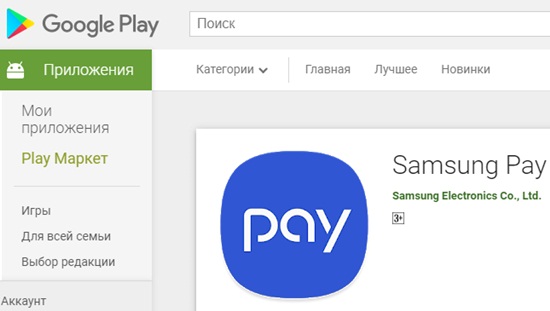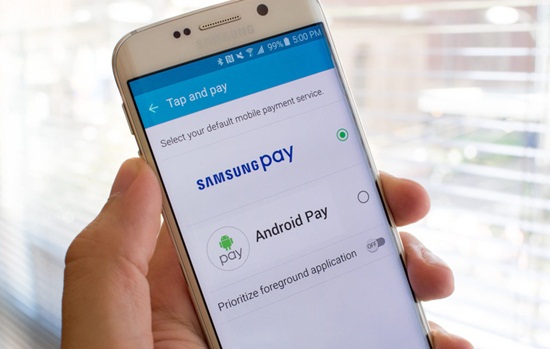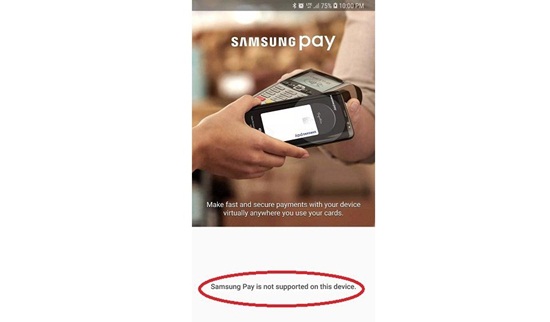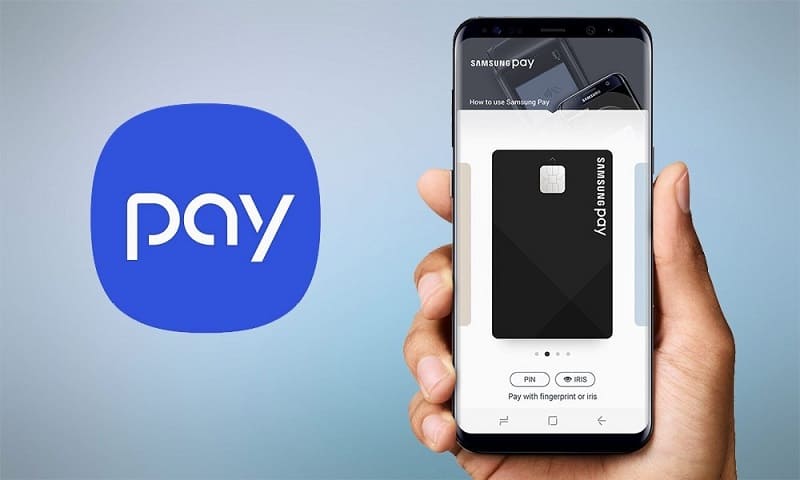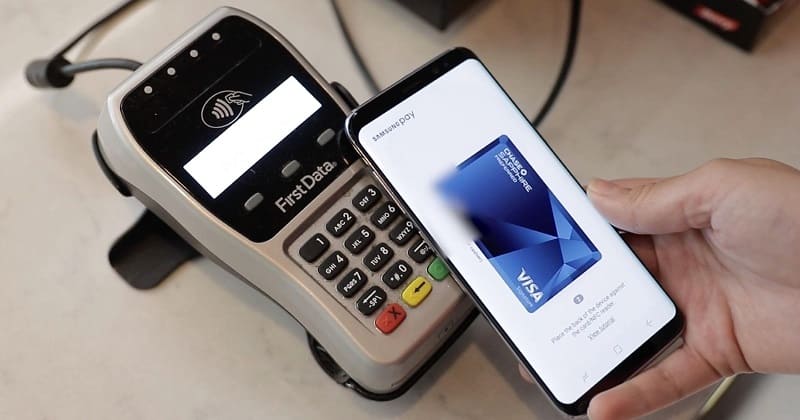Siddharth16
Active Level 3
Options
- Mark as New
- Bookmark
- Subscribe
- Subscribe to RSS Feed
- Permalink
- Report Inappropriate Content
06-16-2021
10:33 PM
in
Galaxy S
Today I got my samsung s21 plus.it’s working perfectly but I can’t able to sign in to samsung pass.it shows error 162.can anyone suggest me how to fix it.
Solved!
Go to Solution.
1
Like
Comment
-
All forum topics -
Previous Topic -
Next Topic
1 Solution
Accepted Solutions
Solution
Tallman
★
Options
- Mark as New
- Subscribe
- Subscribe to RSS Feed
- Permalink
- Report Inappropriate Content
06-16-2021
10:55 PM
in
Galaxy S
Try turn off Wifi and use data connection instead?
View solution in context
3
Likes
Reply
10 Comments
-
Previous
-
- 1
- 2
-
Next
SnowCat19
★
Options
- Mark as New
- Subscribe
- Subscribe to RSS Feed
- Permalink
- Report Inappropriate Content
06-16-2021
10:37 PM
in
Galaxy S
did you have Samsung pass enabled on your previous device?
Have you logged into your Samsung account on your S21?
0
Likes
Reply
Siddharth16
Active Level 3
Options
- Mark as New
- Subscribe
- Subscribe to RSS Feed
- Permalink
- Report Inappropriate Content
06-16-2021
10:40 PM
in
Galaxy S
Yes on my note 10 samsung pass is enabled. Yes I am logged into s21
0
Likes
Reply
Siddharth16
Active Level 3
Options
- Mark as New
- Subscribe
- Subscribe to RSS Feed
- Permalink
- Report Inappropriate Content
06-16-2021
10:41 PM
in
Galaxy S
Now it’s keep saying me samsung pass isn’t responding close the app
0
Likes
Reply
Solution
Tallman
★
Options
- Mark as New
- Subscribe
- Subscribe to RSS Feed
- Permalink
- Report Inappropriate Content
06-16-2021
10:55 PM
in
Galaxy S
Try turn off Wifi and use data connection instead?
3
Likes
Reply
Siddharth16
Active Level 3
Options
- Mark as New
- Subscribe
- Subscribe to RSS Feed
- Permalink
- Report Inappropriate Content
06-16-2021
11:00 PM
in
Galaxy S
It’s worked. Thank you
1
Like
Reply
user10972
Beginner Level 2
Options
- Mark as New
- Subscribe
- Subscribe to RSS Feed
- Permalink
- Report Inappropriate Content
11-05-2022
10:03 PM
in
Galaxy S
That’s good, was gonna say because if somebody before has unlocked the bootloader without you knowing that will result in security features to be permanently disabled like nfc secure folder knox and samsung pass.
1
Like
Reply
Wolf7991
Beginner Level 5
Options
- Mark as New
- Subscribe
- Subscribe to RSS Feed
- Permalink
- Report Inappropriate Content
12-17-2022
01:57 AM
in
Galaxy S
I think that happened to me. How do you lock bootloader again? Please help.
0
Likes
Reply
SnowCat19
★
Options
- Mark as New
- Subscribe
- Subscribe to RSS Feed
- Permalink
- Report Inappropriate Content
06-16-2021
10:58 PM
in
Galaxy S
That is a good suggestion. I know sometimes the wifi will prevent you from setting up Samsung pass. . . For some odd reason
1
Like
Reply
Halston
Moderator
Options
- Mark as New
- Subscribe
- Subscribe to RSS Feed
- Permalink
06-16-2021
11:49 PM
in
Galaxy S
Hi Siddharth16,
Glad to know that your problem got resolved. Please take the time to accept the comment that you find helpful as a solution by clicking on 3 dots and tap on «Accept as Solution» and help others with the same query.
Thank you Tallman for your information.
1
Like
Reply
-
Previous
-
- 1
- 2
-
Next
Siddharth16
Active Level 3
Options
- Mark as New
- Bookmark
- Subscribe
- Subscribe to RSS Feed
- Permalink
- Report Inappropriate Content
06-16-2021
10:33 PM
in
Galaxy S
Today I got my samsung s21 plus.it’s working perfectly but I can’t able to sign in to samsung pass.it shows error 162.can anyone suggest me how to fix it.
-
All forum topics -
Previous Topic -
Next Topic
1 Solution
Accepted Solutions
Solution
Options
- Mark as New
- Subscribe
- Subscribe to RSS Feed
- Permalink
- Report Inappropriate Content
06-16-2021
10:55 PM
in
Galaxy S
Try turn off Wifi and use data connection instead?
View solution in context
9 Comments
Options
- Mark as New
- Subscribe
- Subscribe to RSS Feed
- Permalink
- Report Inappropriate Content
06-16-2021
10:37 PM
in
Galaxy S
did you have Samsung pass enabled on your previous device?
Have you logged into your Samsung account on your S21?
Siddharth16
Active Level 3
Options
- Mark as New
- Subscribe
- Subscribe to RSS Feed
- Permalink
- Report Inappropriate Content
06-16-2021
10:40 PM
in
Galaxy S
Yes on my note 10 samsung pass is enabled. Yes I am logged into s21
Siddharth16
Active Level 3
Options
- Mark as New
- Subscribe
- Subscribe to RSS Feed
- Permalink
- Report Inappropriate Content
06-16-2021
10:41 PM
in
Galaxy S
Now it’s keep saying me samsung pass isn’t responding close the app
Solution
Options
- Mark as New
- Subscribe
- Subscribe to RSS Feed
- Permalink
- Report Inappropriate Content
06-16-2021
10:55 PM
in
Galaxy S
Try turn off Wifi and use data connection instead?
Siddharth16
Active Level 3
Options
- Mark as New
- Subscribe
- Subscribe to RSS Feed
- Permalink
- Report Inappropriate Content
06-16-2021
11:00 PM
in
Galaxy S
It’s worked. Thank you
user10972
Beginner Level 2
Options
- Mark as New
- Subscribe
- Subscribe to RSS Feed
- Permalink
- Report Inappropriate Content
11-05-2022
10:03 PM
in
Galaxy S
That’s good, was gonna say because if somebody before has unlocked the bootloader without you knowing that will result in security features to be permanently disabled like nfc secure folder knox and samsung pass.
Wolf7991
Beginner Level 3
Options
- Mark as New
- Subscribe
- Subscribe to RSS Feed
- Permalink
- Report Inappropriate Content
12-17-2022
01:57 AM
in
Galaxy S
I think that happened to me. How do you lock bootloader again? Please help.
Options
- Mark as New
- Subscribe
- Subscribe to RSS Feed
- Permalink
- Report Inappropriate Content
06-16-2021
10:58 PM
in
Galaxy S
That is a good suggestion. I know sometimes the wifi will prevent you from setting up Samsung pass. . . For some odd reason
Halston
Moderator
Options
- Mark as New
- Subscribe
- Subscribe to RSS Feed
- Permalink
06-16-2021
11:49 PM
in
Galaxy S
Hi Siddharth16,
Glad to know that your problem got resolved. Please take the time to accept the comment that you find helpful as a solution by clicking on 3 dots and tap on «Accept as Solution» and help others with the same query.
Thank you Tallman for your information.
The Samsung pass app has disappeared from my galaxy phone. When I go to the galaxy store, it says «open» as if it was installed. I tap “open” but it still doesn’t work. »
Samsung is among the most popular mobile phone brands worldwide but that doesn’t make it immune to minor bugs. Lately, many users have complained that their Samsung Pass app has stopped working for apparently no reason.
Let’s say you get the latest Galaxy S22, but suddenly Samsung Pass is not working. It can be very frustrating as many people rely on it to log in to apps or sites. Fortunately, we have found various proven workarounds to fix Samsung pass fingerprint not working.
Let’s cut to the chase.
- Part 1: Why Is Samsung Pass Not Working
- Part 2: 5 Solutions for You to Fix Samsung Pass Not Working
- Part 3: Fix Samsung Pass Fingerprint Not Working with ReiBoot for Android
Part 1: Why Is Samsung Pass Not Working
For many Samsung users, this app stops working while trying to update to a newer version. The main reasons, as per our research, of why Samsung pass is not opening after update include:
- A bug in the app
- Malware in cache files
- A glitch in the phone’s settings
- The issue in the system
Part 2: 5 Solutions for You to Fix Samsung Pass Not Working
Now that you know why Samsung pass is not working, let us discuss how can you troubleshoot this frustrating error.
Implement the below methods one-by-one until the issue is fixed.
Solution 1: Check Samsung Pass App in Safe Mode
First things first, you need to confirm if any third-party app or service installed on your Samsung phone is affecting the working of the Samsung Pass app. The easiest way to do so is to put your phone into the Safe Mode which disables all the apps.
To go into Safe Mode:
- Press and hold the Power key of your Samsung device until the Power Logo appears on the screen. Tap and hold the Power Off option for a while.
-
Soon, a prompt window will appear to confirm if you want to put your device into the Safe Mode. Hit on Ok to proceed.
You’ll see Safe Mode displaying at the bottom of the screen if Safe Mode is activated on your Samsung mobile. Now, all the apps are disabled on your mobile.
- Now, launch the Samsung Pass app and check if it’s working. If yes, then you need to delete third-party apps one-by-one until the issue is resolved. You need to simply reboot your device to get out of the Safe Mode.
Solution 2: Clear Samsung Pass Cache and Data
Your Android mobile stores temporary files of each app as «cache» in a dedicated drive to access them faster when needed. These files are prone to malicious attacks and may hinder the normal functioning of the app.
Deleting the cache files help fix a myriad of the issue and it may troubleshoot Samsung pass fingerprint not working error.
To clear the Samsung Pass app’s cache files:
- From the Home Screen of your Samsung mobile, go to Settings > Apps and scroll all the way down to the Samsung Pass app.
-
Now, tap on it and choose “Storage” on the next interface. Here you’ll see both Clear Data and Clear Cache option. Click on Clear Cache first and then Clear Data and check if the issue persists or not.
Solution 3: Re-install Samsung Pass App
Another proven method of troubleshooting the Samsung pass is not working on my note 9 issue is by deleting the app and reinstalling it. Doing so will remove any glitch in the app that may have caused the issue in the first place.
Follow the below steps to uninstall the Samsung Pass app.
- Go to Settings > Apps and scroll all the way down to the Samsung Pass app. Tap on it and then hit on Uninstall to remove it from your phone.
- Now, go to Play Store and install it again. Hopefully, you won’t face the issue again.
Solution 4: Turn off and Turn on Samsung Pass
You should also Turn Off the Samsung app for a few seconds and then Turn it On again. It refreshes the app and removes any temporary bug in it.
To do so:
- Go to Settings > Biometric and Security > Samsung Pass > More Options and then tap Settings.
-
Now, touch Delete Data and then delete on the pop-up window to confirm the action. You may be asked to enter the password. Tap Ok after entering the password and the system will turn the Samsung pass off and revert its settings to default.
- Now, set it up again exactly as you did it the first time and start using all its features again.
Solution 5: Factory Reset Samsung Phone
If you’ve tried out all of the above methods but to no avail, then your best bet would be to Factory reset your device. This method is a proven technique to fix a number of issues in your device including the Samsung pass fingerprint not working problem.
It will remove all the data and revert the settings to default, so backup your data before proceeding. To perform master reset or factory reset:
- Switch off the mobile and after almost 30 seconds, press and hold the Volume Up and the Home keys simultaneously.
- Release only the Power key when the Samsung Logo appears on the screen. Keep holding the Volume Up key until you see the Recovery Mode screen.
- Now, use Volume Down to scroll down to the ‘Wipe data/factory reset’ option and press the Power key to select it. Again, use the same key combination to highlight and select ‘Yes — delete all user data’.
-
The system will take a few minutes to complete the Master Reset. Wait until the process is completed and then use the Power key to reboot your Android mobile.
Part 3: Fix Samsung Pass Fingerprint Not Working with ReiBoot for Android
As mentioned earlier, Samsung pass not working issue may be due to a bug in your device’s OS. In such a scenario, you have no option but to repair your mobile using a professional tool like Tenorshare ReiBoot for Android.
This one-of-a-kind software is the best utility tool available online that can repair more than 100 OS issues in your Samsung device with just a few clicks. With its universal compatibility and stellar features, it has been the users’ #1 choice for quite some time now.
All you need do is to follow the below steps to help make your mobile run as a brand-new device.


-
After installing ReiBoot for Android, run it on your computer and connect your Samsung mobile to it. After that, hit on Repair Android System on the main interface.
-
On the next screen, click on Repair Now to proceed to your device’s details screen. Use the drop-down arrows to enter the correct details and then click on Next.
-
Based on the details you have entered; ReiBoot will process and start downloading the latest firmware package corresponding to your device. Hit on Repair Now when the software downloads the firmware package.
-
Now, follow the on-screen guideline provided to put your device into the Download Mode. ReiBoot will start repairing the OS and take hardly a few minutes to complete the process.
Click on Done and your mobile will restart and function properly.
Conclusion
To sum it all, this blog-post has outlines several workarounds you can rely on if ever face Samsung pass not working issue. All the methods discussed are highly efficient and easy-to-implement, but if you want the easiest and quickest way to get rid of this issue once and for all, then install ReiBoot for Android.
With all its features and success rate at such a user-friendly price, it’s the best option you have to help repair your Samsung device.


Дата последнего обновления : 16-08-2022
При использовании Samsung Pass могут возникнуть ошибки, и некоторые функции приложения станут недоступны.

Если возникла ошибка при использовании приложения, свяжитесь с нами. Для этого:
Шаг 1. Откройте приложение Samsung Pass.
Шаг 2. Нажмите иконку Дополнительно (три точки).
Шаг 3. Выберите пункт Свяжитесь с нами.
Шаг 4. Нажмите Отчеты об ошибках.
Шаг 5. Опишите детали ошибки.
Помогите нам стать лучше. Нажмите кнопку отправки ниже и мы увидим вашу оценку статьи. Спасибо!
Благодарим за отзыв!
-
#1
Несмотря на то, что NeoSpy не требует наличия рут-прав на устройстве, многие владельцы разблокируют эти права для полного контроля над телефоном. После этого может перестать работать Samsung Pass или Samsung Pay.
Для исправления этой ошибки нужно спрятать наличие root от Samsung Pass.
1) Загрузите программу Magisk по ссылке https://downloadmcsoft.com/download/utils/magisk.apk
Magisk отсутствует в Google Play из-за того, что он управляет рут-правами.
Это апк файл с официального сайта разработчика Magisk. Сама программа является Open Source.
Отчёт VirusTotal https://www.virustotal.com/gui/file/c44f35412ca83fa81ef9cd7fa7794b8b8b20338358d7c193b81c020293061859/detection
2) Запустите Magisk и включите Magisk Hide, затем перезагрузите телефон
3) После перезагрузки снова откройте Magisk и в меню должно появится поле Hide. Выберите это поле и найдите там Samsung Pass и Samsung Pay. Также вы можете отметить другие приложения, от которых нужно скрыть наличие рута.
4) Снова перезагрузите телефон и проверьте работу Samsung Pass.
Платежные приложения для смартфона – удобные сервисы, с помощью которых можно совершать покупки. Но при их использовании могут возникать ошибки и ограничения доступа к функционалу. Так, если временно невозможно подключиться к Samsung Pay, то в первую очередь нужно определить причины появления проблемы и только после этого – возможные пути ее решения.
Содержание
- Как совершить подключение?
- Почему возникает проблема?
- Как устранить неполадки?
Как совершить подключение?
Для подключения к Самсунг Пей необходимо предпринять ряд действий:
- Скачать из магазина приложение Samsung Pay.
- Установить его и запустить.
- Войти в собственный профиль.
- С использованием мобильного устройства отсканировать свои отпечатки пальцев.
- Придумать и ввести пароль, прописать ПИН-код.
- Указать карту, с помощью которой планируется оплачивать совершаемые покупки. Для этого достаточно навести камеру на лицевой стороне пластика – система самостоятельно считает необходимые реквизиты.
- Ввести код подтверждения, который был получен по почте или через СМС.
Остается только оставить свою подпись, после чего можно приступать к использованию платежного сервиса. Чтобы приложение работало, смартфон не только должен поддерживать технологию NFC, но также обладать версией операционной системы от 4.4. Но даже при соответствии предъявляемым условиям есть риск возникновения проблемы, из-за которой временно невозможно подключиться к Samsung Pay.
Почему возникает проблема?
Получив сообщение от Самсунг пей «Ошибка подключения к серверу», нужно в первую очередь определиться с возможными факторами, из-за которых возникает сбой:
- неправильная прошивка. Она обеспечивает работу мобильного устройства. Ее некорректное использование может привести к нарушению функционирования любого приложения.
Зачастую смартфон работает на «модифицированной» прошивке. Отсутствие сертификации может стать причиной появления проблем с доступом к Самсунг пей;
- неправильно введенные дата и время. Если данные показатели не соответствуют текущему местонахождению, сервис блокирует доступ к денежным средствам;
- ошибки в операционной системе. Ни одно программное обеспечение нельзя назвать идеальным – они могут вступать в «конфликт» друг с другом, мешая работе всей ОС;
- сбой в сервисе. Проблемы могут сформироваться и в самом приложении. Как правило, сообщение в Samsung Pay «Ошибка подключения. Повторите попытку позже» по указанной причине возникает после выпуска обновления с нарушениями.
Не всегда удастся устранить ограничения с допуском. Сложности могут появиться в связи с глобальными факторами. К примеру, если перестанут работать сервера, на которых функционирует приложение. В этом случае сам пользователь мало что сможет сделать. Ему остается только ждать.
Как устранить неполадки?
Получив уведомление от Samsung pay о сбое подключения к серверу (повторите попытку позже) и определившись с причинами возникновения неполадок, можно переходить непосредственно к их устранению.
Если есть риск появления проблем из-за неправильной прошивки, нужно:
- Сверить код сборки с данными по прошивке, изучив раздел «О телефоне» в настройках мобильного устройства.
- Если программное обеспечение не соответствует требованиям производителя, необходимо провести его замену.
- Если причина кроется в использовании рут-прав, придется также поставить официальную версию ОС.
В случае с возникновением ошибки из-за неправильно поставленной даты или же времени, нужно только включить автоматическую синхронизацию данных с сервером. Для этого достаточно перейти в раздел «Дата и время» в настройках.
Универсальный вариант устранения проблемы – перезагрузить смартфон. Не редкость, когда подобные манипуляции помогают избавиться от ошибок в операционной системе.
Еще один общий способ заключается в сбросе настроек самого приложения. Чтобы такая операция помогла, нужно предпринять ряд действий:
- Открыть настройки мобильного устройства.
- Перейти в раздел «Общие настройки».
- Отыскать пункт «Сброс».
- Кликнуть по графе «Сброс данных».
- Среди доступных приложений выбрать Самсунг пей.
- Подтвердить манипуляции, кликнув по кнопке «Сбросить».
Одна из причин – неправильная привязка карты – может быть устранена за счет удаления и последующего добавления пластика. Для этого необходимо придерживаться конкретной инструкции:
- Для начала потребуется запустить приложение, ранее установленное на смартфоне.
- Выбрать проблемную карточку, которая должна быть использована для оплаты покупок.
- Открыть меню, кликнув по значку в виде трех вертикальных точек в верхнем правом углу.
- Выбрать позицию «Удалить карту».
- Система запросит подтверждение – нужно обязательно согласиться.
- Добавить карточку можно, отсканировав реквизиты с помощью камеры смартфона. Также предусмотрен вариант, когда пользователь может указать сведения вручную. Перед подтверждением важно тщательно проверить информацию на отсутствие ошибок.
- После этого появляется окошко, куда нужно поставить свою подпись. Она нужна для случаев, когда кассир попросит расписаться. Выступает в качестве дополнительной защиты от рисков использования приложения мошенниками.
- Остается только ввести шестизначный код, который поступает или на указанный номер телефона, или по прописанному адресу электронной почты.
Большая часть проблем с ограничением доступа обусловлена использованием неофициальных модификаций в работе ОС. Поэтому не следует применять рут-права на своем устройстве. Ограничтесь доступными легальными вариантами.
Если не удалось разрешить ошибки самостоятельно, остается только вариант с обращением за помощью к сотрудникам Samsung через службу поддержки. Для этого достаточно связаться с ними по номеру 8-800-555-55-55. Возможно, что получится дистанционно устранить проблему. Если же достичь цели не удалось, потребуется обратиться в сервисный центр.
Содержание
- Samsung Pass – что это за приложение?
- Как настроить программу Samsung Pass
- Заключение
- Для чего используется Samsung Pay
- Какие девайсы позволяют пользоваться системой
- Настройка сервиса
- Банки, поддерживающие работу с Samsung Pay
- Процесс совершения платежа
- Могут ли преступники украсть средства?
Для авторизации на различных сайтах требуется ввод логина и пароля от учетной записи. Согласитесь, что каждый раз указывать данные от аккаунта не удобно, тем более, если нужный сервис используется по несколько раз в сутки. Чтобы сэкономить время пользователя, разработчики внедрили в браузеры функцию сохранения паролей. Всю прелесть режима портит низкий уровень безопасности, так как злоумышленнику достаточно получить доступ к телефону жертвы. Компания Samsung решила данную проблему, добавив на свои смартфоны сервис Samsung Pass. Предлагаем рассмотреть, что это такое и для чего используется.
Samsung Pass – что это за приложение?
Начнем с того, что дадим краткое определение рассматриваемой программы. Samsung Pass – сервис, предоставляющий возможность авторизации с использованием биометрических данных. Под последним понимается информация, полученная посредством сканирования радужки глаза, отпечатка пальца или формы лица.
Перед использованием сервиса желательно ознакомиться с его некоторыми особенностями:
- Доступ к паролям возможен только через браузер Samsung Internet. Это официальный веб-обозреватель, установленный на всех телефонах компании Samsung.
- Приложение может быть установлено не на всех телефонах. Узнать о наличии сервиса возможно в магазине, где приобреталось устройство, либо обратившись в техническую поддержку Samsung.
- Защиту конфиденциальных данных обеспечивает система Knox, которая также отвечает за работу биометрических модулей.
- Samsung Pass предоставляет возможность создания электронных подписей. Теперь благодаря стилусу S Pen точность подписи будет на высоте. Достаточно один раз сохранить роспись в системе, а далее автоматически ставить ее. Все это доступно с помощью биометрической проверки подлинности.
- При необходимости предусмотрено полное отключение приложения, однако делать это смысла нет, так как сервис практически не увеличивает расход заряда аккумулятора.
Несмотря на ряд особенностей сервис реализован довольно грамотно, поэтому его использование должно значительно упростить работу со смартфоном.
Как настроить программу Samsung Pass
Первым делом откроем настройки телефона. Здесь перейдем во вкладку «Биометр. данные и безопасность». Далее кликаем по пункту «Samsung Pass».
Переходим в раздел «Биометр. Данные и безопасность»
Обратите внимание, что на некоторых телефонах нужный пункт расположен в разделе «Экран блокировки и безопасность».
Затем нажимаем «Пуск», после чего соглашаемся с условиями использования сервиса.
Соглашаемся с условиями использования сервиса
Далее система попросит подтвердить личность через сканирование отпечатка пальца и радужки глаз. Выполняем указания системы и переходим к следующему шагу.
Выполняем сканирование радужки глаза и отпечатка пальца
Теперь настройка Samsung Pass завершена. Чтобы проверить работу приложения рекомендуем авторизоваться на любом сайте с сохранением пароля. Далее перезапустите браузер, и выполните вход через сканирование радужки глаз или отпечатка пальца.
Заключение
Таким образом, в данной статье-инструкции была рассмотрена функция Samsung Pass. Ответить на вопрос, нужна она или нет – сложно. Каждый пользователь это решает для себя сам. Мы рекомендуем несколько дней попользоваться программой и сделать дальнейшие выводы. В целом система довольно интересная и полезная, но подойдёт не каждому пользователю. Ее удобно использовать при наличии большого количества сохраненных паролей. Если у вас остались какие-либо вопросы, то обязательно напишите их в комментариях.
Редко какое мероприятие Samsung проходит с представлением единственного продукта. Вот и сегодня в ходе мероприятия Unpacked 2016 на сцене, помимо Galaxy Note 7, было сказано несколько слов про не менее интересные новинки компании. Они имеют отношение к программной части смартпэда и носят название Samsung Pass и Samsung Cloud. Первый представляет собой новую систему безопасности онлайн-платежей и доступа к персональному банковскому счёту, которая тесно связана с работой сканера радужки. Отныне по желанию пользователя оплатить ряд товаров и услуг можно будет с помощью распознавания рисунка радужной оболочки глаза.
К настоящему моменту Samsung уже договорилась о введении системы с такими партнерами, как Bank of America, Citibank, US Bank и ряд других компаний. Заработает ли такая функция в России — не сообщается. Сканер радужки находился в разработке больше пяти лет и позволит владельцу Note 7 также разблокировать папки, приложения и другой важный контент. Samsung Pass сможет работать в паре с другими методами подтверждения личности: пароли, отпечатки пальцев и т.д.
Одновременно с запуском Galaxy Note 7 должен заработать собственный облачный сервис Samsung Cloud. Он будет сосредоточен не только на хранении, но и на обеспечении максимальной безопасности размещенной в «облаке» информации. Сервис пригоден для совершения бэкапа всех данных с телефона и восстановления их в случае утраты — полезная опция, если вы решите перепрошить телефон и не хотите тратить часы на восстановление всех настроек. Samsung обещает предоставить 15 ГБ свободного места бесплатно — по меньшей мере, столько получат будущие владельцы Note 7. Что касается платных опций, информация о них будет раскрыта позднее.
Южнокорейская компания Samsung буквально висит на хвосте у Apple, копируя едва ли не каждую ее инновацию.
И года не прошло, как в Россию пришел сервис бесконтактных платежей Apple Pay, а уже 29 сентября 2017 года заработала платежная система конкурента купертинцев №1 – Samsung Pay.
Что это такое и как им пользоваться – тема нашей сегодняшней статьи.
Для чего используется Samsung Pay
Сервис позволяет превратить смартфон в эквивалент одной или нескольких банковских карт, позволяя рассчитываться за товары и услуги как в супермаркетах, кафе или транспорте, так и при совершении покупок через интернет.
Своего рода электронный бумажник, защищенный от чужих загребущих лап.
Особенно подкупает то, что для оплаты можно пользоваться не только NFC терминалами, но и теми, которые работают с магнитной полосой кредитки.
Только вовсе уж антикварные аппараты, в которые карту приходится вставлять целиком, не способны работать с сервисом.
Какие девайсы позволяют пользоваться системой
Моделей, позволяющих работать с Samsung Pay, в России пока не так уж много. В первую очередь, это линейка Galaxy S, начиная с S6. Самым старым гаджетом из линейки Note, поддерживающим сервис, стал Note 5.
Из более скромного семейства A в списке все устройства 2017 года и A5 и A7 (2016). Все они, кроме S6 и S6 edge, поддерживают оба варианта бесконтактной оплаты.
Вышеназванные смартфоны способны работать только с NFC – технология MST им недоступна.
Помимо этого, платить с помощью данной ПС могут владельцы умных часов Samsung Gear S2 и Gear Sport, поддерживающих только NFC, и Gear S3, для которых доступны оба варианта.
Рутированные смартфоны использовать для оплаты нельзя. Что касается моделей других производителей, способных работать с Samsung Pay, то на данный момент таковые отсутствуют.
И вряд ли компания предоставит кому-то возможность использовать в своих гаджетах технологию Samsung Knox, обеспечивающую безопасность пользования ПС.
Настройка сервиса
- Обычно приложение, необходимое для работы системы, установлено на смартфон по умолчанию.
Если же речь идет о более старой системе, в которой оно не предусмотрено, то вначале требуется установить актуальное обновление, после чего скачать его из магазина контента Goggle Play.
В пределе одно устройство позволяет добавить до 10 кредитных, дебетовых или дисконтных карт.
Банки, поддерживающие работу с Samsung Pay
К настоящему моменту большинство крупных финансовых организаций России уже работают с сервисом. Среди них – Сбербанк, ВТБ24, Тинькофф, Альфа-Банк немало прочих.
Чтобы узнать, можно ли привязать карту к гаджету, можно найти на официальном сайте Samsung полный список банков.
Процесс совершения платежа
- Запустить приложение или провести по тачпаду пальцем снизу вверх.
- Произвести авторизацию в соответствии с выбранным методом разблокировки.
- Поднести устройство к терминалу и дождаться завершения транзакции.
Могут ли преступники украсть средства?
Чтобы совершить любую финансовую операцию с помощью Samsung Pay, требуется авторизация. Если в этом качестве используется дактилоскопический сканер, то шансов у мошенников нет, даже если они сумеют украсть сам смартфон.
Если используется пин-код, то его теоретически могут подсмотреть в общественных местах.
- Распечатать
Оцените статью:
- 5
- 4
- 3
- 2
- 1
(0 голосов, среднее: 0 из 5)
Поделитесь с друзьями!
Последнее обновление 1 декабря 2022 г. Рея Кабалида
Технологии значительно упрощают нашу повседневную деятельность. Один из очевидных способов увидеть развитие технологий — это наши мобильные телефоны. Теперь мы можем делать практически все с нашими телефонами Android, например, назначать встречи, делиться памятными фотографиями и даже оплачивать покупки, а также все другие вещи, которые действительно доставляют нам удобство. Говоря об этом, Samsung уже разнообразила слово «удобство», предложив беспроблемный способ покупки с использованием своего Samsung Pay функцию.
Samsung Pay — это мобильный кошелек предлагается Samsung для своих пользователей. Его основная цель — предложить своим пользователям удобство с помощью мобильного кошелька и облегчить ношение наличные и карты.
Хотя Samsung Pay получил много похвал, некоторые пользователи трудности с использованием приложения. Пользователи находят Samsung Pay не работает во время их транзакций, или они невозможно подключиться к Samsung Pay. Также бывают случаи, когда при использовании Samsung Pay зарегистрированная карта не читается или Платеж Samsung Pay отклонен.
Подобные ситуации очень тревожные и неудобные, особенно когда вы находитесь с друзьями и собираетесь заплатить, внезапно ваш Samsung Pay отказался, и у вас нет с собой наличных, что ужасно. А теперь вы думаете, что у вас нет времени на то, чтобы это исправить из-за вашего напряженного графика.
Чтобы исправить эту ситуацию, мы исследовали Интернет и перечислили некоторые возможные причины и решения это может помочь вам разрешить эту нервирующую ситуацию.
Решение 1. Убедитесь, что ваше устройство поддерживает Samsung Pay
Если у вас возникла ошибка подключения Samsung Pay, проверьте, если ваше устройство Samsung и Текущее местоположение поддержка Samsung Pay.
Вот несколько устройств с поддержкой Samsung Pay.
1. Серия Galaxy S: Galaxy S21 Ultra 5G, Galaxy 21+, Galaxy S21, Galaxy S20 Ultra, Galaxy S20 +, Galaxy S20 FE, Galaxy S20, Galaxy S10 Lite, Galaxy S10 +, Galaxy S10, Galaxy S9 +, Galaxy S9, Galaxy S8 +, Galaxy S8, Galaxy S7 край, Galaxy S7, Galaxy S6 edge +
2. Серия Galaxy A: Galaxy A80, Galaxy A72, Galaxy A71, Galaxy A52, Galaxy A51, Galaxy A50s, Galaxy A42 5G, Galaxy A32, A32 5G, Galaxy A31, Galaxy A30, Galaxy A9 Pro, Galaxy A8 +, Galaxy A7 (2017), Galaxy A5 ( 2017), А5 (2016), А7 (2016),
3. Серия примечаний: Galaxy Note20 Ultra, Galaxy Note20, Galaxy Note 10, Note10 Lite, Galaxy Note9, Galaxy Note8, Galaxy Note 5
4. Z & Fold серии: Galaxy Z Fold 2 5G, Galaxy Z Flip, Galaxy Fold
Вот страны, в которых поддерживается Samsung Pay.
1. Европа: Франция, Германия, Швеция, Россия, Великобритания, Испания, Швейцария, Италия
2. Африка: Южно-Африканская Республика
3. Азия: Китай, Таиланд, Малайзия, Вьетнам, Южная Корея, Гонконг, Индия, Сингапур, Объединенные Арабские Эмираты
4. Северная Америка: США, Канада, Пуэрто-Рико
5. Южная Америка: Бразилия, Мексика
6. Океания: Австралия
Если вы не можете найти здесь модель и местоположение своего устройства, посетите официальный сайт Samsung Pay, чтобы увидеть официальный и обновленный список моделей телефонов и стран, которые они поддерживают. Если вы не можете найти свой телефон или вашего текущего местоположения нет в списке, вы не сможете использовать Samsung Pay. Подумайте о приобретении нового телефона или попробуйте его в других регионах.
Решение: восстановить систему Android с помощью ReiBoot
Мы рекомендуем использовать Программа восстановления системы Android в устранение ошибок и вредоносных программ которые продолжают портить ваше устройство.
echoshare ReiBoot для Android — это первоклассный инструмент для восстановления системы Android, который исправляет наиболее распространенные ошибки телефона Android, такие как сбой и неработоспособность приложения, черный экран, зависание телефона и многое другое. Кроме того, он также ремонтирует 50+ больше Проблемы с системой Android, которые отвлекают от действий на наших устройствах.
Если вы занятой человек и у вас нет времени на ремонт телефона, ReiBoot — идеальная программа для вас. echoshare ReiBoot обеспечивает несложный способ ремонта вашего устройства, вы можете отремонтировать и восстановить его одним щелчком мыши. Кроме того, вы можете легко войти и выйти fastboot, recovery и Odin на вашем телефоне Android, а также другие удивительные и полезные функции. ReiBoot предоставляет все необходимое для ремонта вашей системы Android.
Примечание: Исправление вашей системы Android приведет к удалению всех файлов и данных, хранящихся на вашем телефоне, мы рекомендуем резервное копирование ваше устройство, прежде чем продолжить.
На чтение 5 мин. Просмотров 228 Опубликовано 27.04.2021
Этот пост поможет вам включить и настроить Samsung Pass на Galaxy Note 20. Прочтите, если вам нужна помощь в применении высоконадежного метода входа при входе в приложения и веб-сайты на вашем новом фаблете Samsung.
Содержание
- Обзор Samsung Pass
- Шаги по настройке Samsung Pass на Galaxy Note 20
- Начать использование Samsung Pass
- Samsung Pass не работает
- Нужно отключить Samsung Pass?
- Дополнительные видеоуроки
Обзор Samsung Pass
Один из самых безопасных способов вход на веб-сайты и в приложения на смартфоне или планшете Galaxy осуществляется через Samsung Pass. В Samsung Pass биометрия используется для обеспечения безопасного и простого входа в систему. При этом запоминание имен пользователей и паролей больше не требуется для входа в систему, требующего только отпечатков пальцев.
Samsung Pass шифрует вашу биометрическую информацию и сохраняет ее в самом безопасном месте на вашем устройстве Samsung под названием Trust Zone. Эта информация остается на вашем устройстве, потому что для аутентификации входа на веб-сайт будет использоваться только открытый ключ вашей зарегистрированной биометрии.
Если вам интересно, как активировать и настроить эту функцию на вашем новом Galaxy Note , вот краткие инструкции, которым вы должны следовать.
Шаги по настройке Samsung Pass на Galaxy Note 20
Прежде чем начать, убедитесь, что ваше устройство подключено к Интернету, предпочтительно через сеть Wi-Fi, и что вы вошли в свою учетную запись Samsung. Если у вас нет учетной записи Samsung, вы должны создать ее заранее.
- Начните с смахивания вверх от нижней части главного экрана, чтобы запустить программу просмотра приложений.
На следующем экране загрузятся различные значки приложений или элементы управления ярлыками.

2. Нажмите значок Настройки , чтобы продолжить.
Откроется меню настроек, в котором будут выделены базовые и расширенные настройки, которыми вы можете управлять и настраивать.

3. Прокрутите вниз или вверх, чтобы просмотреть больше элементов. Затем нажмите Биометрия и безопасность.
На следующем экране появятся дополнительные функции и настройки безопасности.

4. Прокрутите вниз и нажмите Samsung Pass.
Откроется мастер настройки Samsung Pass.

5. Прочтите приветственную информацию и нажмите Согласен , чтобы продолжить.

6. Подтвердите свою учетную запись Samsung, чтобы продолжить. Просто введите правильный пароль для своей учетной записи Samsung и нажмите Готово .

Дождитесь завершения процесса аутентификации. После успешной аутентификации вашей учетной записи вы будете перенаправлены обратно к мастеру настройки.
Затем запустится установка Samsung Pass.
7. При появлении запроса приложите палец к датчику отпечатков пальцев, чтобы начать сканирование.. Вам нужно будет зарегистрировать свой отпечаток пальца, чтобы подтвердить свою личность.

Если отпечаток пальца совпадет, вы увидите экран Вы вошли в систему .
8. Прочтите и просмотрите информацию, затем нажмите Далее , чтобы продолжить.

На следующем экране вы увидите список веб-сайтов и приложений, на которые вы можете войти с помощью Samsung Pass.
Прокрутите вниз, чтобы просмотреть все приложения и службы. в списке
Начать использование Samsung Pass
После входа в Samsung Pass вы можете перейти на любой из веб-сайтов или приложений которые требуют пароля, например Google или Facebook. После того, как вы войдете в свою учетную запись, Samsung Pass попросит вас сохранить данные для входа, включая имя пользователя и пароль для приложения или веб-сайта.
Обязательно проверьте Войдите с помощью кнопки Samsung Pass , затем нажмите Запомнить .
В следующий раз, когда вы войдете на сайт или в приложение, вы сможете сделать это с помощью просто коснитесь.
Samsung Pass не работает
Если по какой-то причине Samsung Pass не работает на вашем телефоне должным образом , проверьте подключение к Интернету. Для работы Samsung Pass необходимо стабильное сетевое соединение. Он не работает в автономном режиме из-за угроз безопасности. Сетевое подключение также необходимо Samsung для проверки состояния устройства.
В случае, если Samsung Pass не работает из-за ошибок, связанных с учетной записью, проверьте и убедитесь, что вы использовали действующая учетная запись Samsung.
Также рекомендуется обновлять программное обеспечение устройства. При необходимости проверьте свое устройство на наличие новых обновлений и, если они есть, установите их. Обновления программного обеспечения не только предлагают новые функции, но также включают исправления для исправления существующих системных проблем, особенно тех, которые вызваны устойчивыми ошибками.
Выполнение мягкого сброса на телефоне также может помочь решить проблему, если причиной этого являются случайные программные сбои. Просто выключите телефон на несколько секунд, а затем снова включите.
Сброс всех настроек можно считать одним из последних вариантов, если проблема не исчезнет.
Нужно отключить Samsung Pass?
Если вы передумаете и решите больше не использовать Samsung Pass, это не должно быть проблемой, потому что эта функция можно отключить в любое время.
Просто выполните следующие действия, чтобы отключить Samsung Pass на своем Note 20:
- Откройте Настройки .
- Нажмите Биометрия и безопасность.
- Выберите Samsung Pass.
- Нажмите Дополнительные параметры.
- Нажмите Настройки .
- Нажмите Удалить данные , затем нажмите Удалить .
- Введите пароль, связанный с вашей учетной записью Samsung, а затем нажмите OK дважды для подтверждения..
Samsung Pass будет отключен, а его настройки по умолчанию будут восстановлены.
Дополнительные видеоуроки
Чтобы просмотреть более подробные руководства и видеоролики по устранению неполадок на разных мобильных телефонах и планшетах, посетите канал Droid Guy на YouTube в любое время.
Вы также можете прочитать:
- Как обойти защиту от сброса настроек (FRP) на Samsung Galaxy S10
- Как активировать распознавание лиц Facebook на Galaxy S20
- Galaxy A5 (2017) продолжает перезагружаться благодаря приложению Samsung Pass
The Samsung pass app has disappeared from my galaxy phone. When I go to the galaxy store, it says «open» as if it was installed. I tap “open” but it still doesn’t work. »
Samsung is among the most popular mobile phone brands worldwide but that doesn’t make it immune to minor bugs. Lately, many users have complained that their Samsung Pass app has stopped working for apparently no reason.
Let’s say you get the latest Galaxy S22, but suddenly Samsung Pass is not working. It can be very frustrating as many people rely on it to log in to apps or sites. Fortunately, we have found various proven workarounds to fix Samsung pass fingerprint not working.
Let’s cut to the chase.
- Part 1: Why Is Samsung Pass Not Working
- Part 2: 5 Solutions for You to Fix Samsung Pass Not Working
- Part 3: Fix Samsung Pass Fingerprint Not Working with ReiBoot for Android
Part 1: Why Is Samsung Pass Not Working
For many Samsung users, this app stops working while trying to update to a newer version. The main reasons, as per our research, of why Samsung pass is not opening after update include:
- A bug in the app
- Malware in cache files
- A glitch in the phone’s settings
- The issue in the system
Part 2: 5 Solutions for You to Fix Samsung Pass Not Working
Now that you know why Samsung pass is not working, let us discuss how can you troubleshoot this frustrating error.
Implement the below methods one-by-one until the issue is fixed.
Solution 1: Check Samsung Pass App in Safe Mode
First things first, you need to confirm if any third-party app or service installed on your Samsung phone is affecting the working of the Samsung Pass app. The easiest way to do so is to put your phone into the Safe Mode which disables all the apps.
To go into Safe Mode:
- Press and hold the Power key of your Samsung device until the Power Logo appears on the screen. Tap and hold the Power Off option for a while.
-
Soon, a prompt window will appear to confirm if you want to put your device into the Safe Mode. Hit on Ok to proceed.
You’ll see Safe Mode displaying at the bottom of the screen if Safe Mode is activated on your Samsung mobile. Now, all the apps are disabled on your mobile.
- Now, launch the Samsung Pass app and check if it’s working. If yes, then you need to delete third-party apps one-by-one until the issue is resolved. You need to simply reboot your device to get out of the Safe Mode.
Solution 2: Clear Samsung Pass Cache and Data
Your Android mobile stores temporary files of each app as «cache» in a dedicated drive to access them faster when needed. These files are prone to malicious attacks and may hinder the normal functioning of the app.
Deleting the cache files help fix a myriad of the issue and it may troubleshoot Samsung pass fingerprint not working error.
To clear the Samsung Pass app’s cache files:
- From the Home Screen of your Samsung mobile, go to Settings > Apps and scroll all the way down to the Samsung Pass app.
-
Now, tap on it and choose “Storage” on the next interface. Here you’ll see both Clear Data and Clear Cache option. Click on Clear Cache first and then Clear Data and check if the issue persists or not.
Solution 3: Re-install Samsung Pass App
Another proven method of troubleshooting the Samsung pass is not working on my note 9 issue is by deleting the app and reinstalling it. Doing so will remove any glitch in the app that may have caused the issue in the first place.
Follow the below steps to uninstall the Samsung Pass app.
- Go to Settings > Apps and scroll all the way down to the Samsung Pass app. Tap on it and then hit on Uninstall to remove it from your phone.
- Now, go to Play Store and install it again. Hopefully, you won’t face the issue again.
Solution 4: Turn off and Turn on Samsung Pass
You should also Turn Off the Samsung app for a few seconds and then Turn it On again. It refreshes the app and removes any temporary bug in it.
To do so:
- Go to Settings > Biometric and Security > Samsung Pass > More Options and then tap Settings.
-
Now, touch Delete Data and then delete on the pop-up window to confirm the action. You may be asked to enter the password. Tap Ok after entering the password and the system will turn the Samsung pass off and revert its settings to default.
- Now, set it up again exactly as you did it the first time and start using all its features again.
Solution 5: Factory Reset Samsung Phone
If you’ve tried out all of the above methods but to no avail, then your best bet would be to Factory reset your device. This method is a proven technique to fix a number of issues in your device including the Samsung pass fingerprint not working problem.
It will remove all the data and revert the settings to default, so backup your data before proceeding. To perform master reset or factory reset:
- Switch off the mobile and after almost 30 seconds, press and hold the Volume Up and the Home keys simultaneously.
- Release only the Power key when the Samsung Logo appears on the screen. Keep holding the Volume Up key until you see the Recovery Mode screen.
- Now, use Volume Down to scroll down to the ‘Wipe data/factory reset’ option and press the Power key to select it. Again, use the same key combination to highlight and select ‘Yes — delete all user data’.
-
The system will take a few minutes to complete the Master Reset. Wait until the process is completed and then use the Power key to reboot your Android mobile.
Part 3: Fix Samsung Pass Fingerprint Not Working with ReiBoot for Android
As mentioned earlier, Samsung pass not working issue may be due to a bug in your device’s OS. In such a scenario, you have no option but to repair your mobile using a professional tool like Tenorshare ReiBoot for Android.
This one-of-a-kind software is the best utility tool available online that can repair more than 100 OS issues in your Samsung device with just a few clicks. With its universal compatibility and stellar features, it has been the users’ #1 choice for quite some time now.
All you need do is to follow the below steps to help make your mobile run as a brand-new device.


-
After installing ReiBoot for Android, run it on your computer and connect your Samsung mobile to it. After that, hit on Repair Android System on the main interface.
-
On the next screen, click on Repair Now to proceed to your device’s details screen. Use the drop-down arrows to enter the correct details and then click on Next.
-
Based on the details you have entered; ReiBoot will process and start downloading the latest firmware package corresponding to your device. Hit on Repair Now when the software downloads the firmware package.
-
Now, follow the on-screen guideline provided to put your device into the Download Mode. ReiBoot will start repairing the OS and take hardly a few minutes to complete the process.
Click on Done and your mobile will restart and function properly.
Conclusion
To sum it all, this blog-post has outlines several workarounds you can rely on if ever face Samsung pass not working issue. All the methods discussed are highly efficient and easy-to-implement, but if you want the easiest and quickest way to get rid of this issue once and for all, then install ReiBoot for Android.
With all its features and success rate at such a user-friendly price, it’s the best option you have to help repair your Samsung device.


Siddharth16
Active Level 3
Options
- Mark as New
- Bookmark
- Subscribe
- Subscribe to RSS Feed
- Permalink
- Report Inappropriate Content
06-16-2021
10:33 PM
in
Galaxy S
Today I got my samsung s21 plus.it’s working perfectly but I can’t able to sign in to samsung pass.it shows error 162.can anyone suggest me how to fix it.
-
All forum topics -
Previous Topic -
Next Topic
1 Solution
Accepted Solutions
Solution
Options
- Mark as New
- Subscribe
- Subscribe to RSS Feed
- Permalink
- Report Inappropriate Content
06-16-2021
10:55 PM
in
Galaxy S
Try turn off Wifi and use data connection instead?
View solution in context
9 Comments
Options
- Mark as New
- Subscribe
- Subscribe to RSS Feed
- Permalink
- Report Inappropriate Content
06-16-2021
10:37 PM
in
Galaxy S
did you have Samsung pass enabled on your previous device?
Have you logged into your Samsung account on your S21?
Siddharth16
Active Level 3
Options
- Mark as New
- Subscribe
- Subscribe to RSS Feed
- Permalink
- Report Inappropriate Content
06-16-2021
10:40 PM
in
Galaxy S
Yes on my note 10 samsung pass is enabled. Yes I am logged into s21
Siddharth16
Active Level 3
Options
- Mark as New
- Subscribe
- Subscribe to RSS Feed
- Permalink
- Report Inappropriate Content
06-16-2021
10:41 PM
in
Galaxy S
Now it’s keep saying me samsung pass isn’t responding close the app
Solution
Options
- Mark as New
- Subscribe
- Subscribe to RSS Feed
- Permalink
- Report Inappropriate Content
06-16-2021
10:55 PM
in
Galaxy S
Try turn off Wifi and use data connection instead?
Siddharth16
Active Level 3
Options
- Mark as New
- Subscribe
- Subscribe to RSS Feed
- Permalink
- Report Inappropriate Content
06-16-2021
11:00 PM
in
Galaxy S
It’s worked. Thank you
user10972
Beginner Level 2
Options
- Mark as New
- Subscribe
- Subscribe to RSS Feed
- Permalink
- Report Inappropriate Content
11-05-2022
10:03 PM
in
Galaxy S
That’s good, was gonna say because if somebody before has unlocked the bootloader without you knowing that will result in security features to be permanently disabled like nfc secure folder knox and samsung pass.
Wolf7991
Beginner Level 3
Options
- Mark as New
- Subscribe
- Subscribe to RSS Feed
- Permalink
- Report Inappropriate Content
12-17-2022
01:57 AM
in
Galaxy S
I think that happened to me. How do you lock bootloader again? Please help.
Options
- Mark as New
- Subscribe
- Subscribe to RSS Feed
- Permalink
- Report Inappropriate Content
06-16-2021
10:58 PM
in
Galaxy S
That is a good suggestion. I know sometimes the wifi will prevent you from setting up Samsung pass. . . For some odd reason
Halston
Moderator
Options
- Mark as New
- Subscribe
- Subscribe to RSS Feed
- Permalink
06-16-2021
11:49 PM
in
Galaxy S
Hi Siddharth16,
Glad to know that your problem got resolved. Please take the time to accept the comment that you find helpful as a solution by clicking on 3 dots and tap on «Accept as Solution» and help others with the same query.
Thank you Tallman for your information.
The Samsung pass app has disappeared from my galaxy phone. When I go to the galaxy store, it says «open» as if it was installed. I tap “open” but it still doesn’t work. »
Samsung is among the most popular mobile phone brands worldwide but that doesn’t make it immune to minor bugs. Lately, many users have complained that their Samsung Pass app has stopped working for apparently no reason.
Let’s say you get the latest Galaxy S22, but suddenly Samsung Pass is not working. It can be very frustrating as many people rely on it to log in to apps or sites. Fortunately, we have found various proven workarounds to fix Samsung pass fingerprint not working.
Let’s cut to the chase.
- Part 1: Why Is Samsung Pass Not Working
- Part 2: 5 Solutions for You to Fix Samsung Pass Not Working
- Part 3: Fix Samsung Pass Fingerprint Not Working with ReiBoot for Android
Part 1: Why Is Samsung Pass Not Working
For many Samsung users, this app stops working while trying to update to a newer version. The main reasons, as per our research, of why Samsung pass is not opening after update include:
- A bug in the app
- Malware in cache files
- A glitch in the phone’s settings
- The issue in the system
Part 2: 5 Solutions for You to Fix Samsung Pass Not Working
Now that you know why Samsung pass is not working, let us discuss how can you troubleshoot this frustrating error.
Implement the below methods one-by-one until the issue is fixed.
Solution 1: Check Samsung Pass App in Safe Mode
First things first, you need to confirm if any third-party app or service installed on your Samsung phone is affecting the working of the Samsung Pass app. The easiest way to do so is to put your phone into the Safe Mode which disables all the apps.
To go into Safe Mode:
- Press and hold the Power key of your Samsung device until the Power Logo appears on the screen. Tap and hold the Power Off option for a while.
-
Soon, a prompt window will appear to confirm if you want to put your device into the Safe Mode. Hit on Ok to proceed.
You’ll see Safe Mode displaying at the bottom of the screen if Safe Mode is activated on your Samsung mobile. Now, all the apps are disabled on your mobile.
- Now, launch the Samsung Pass app and check if it’s working. If yes, then you need to delete third-party apps one-by-one until the issue is resolved. You need to simply reboot your device to get out of the Safe Mode.
Solution 2: Clear Samsung Pass Cache and Data
Your Android mobile stores temporary files of each app as «cache» in a dedicated drive to access them faster when needed. These files are prone to malicious attacks and may hinder the normal functioning of the app.
Deleting the cache files help fix a myriad of the issue and it may troubleshoot Samsung pass fingerprint not working error.
To clear the Samsung Pass app’s cache files:
- From the Home Screen of your Samsung mobile, go to Settings > Apps and scroll all the way down to the Samsung Pass app.
-
Now, tap on it and choose “Storage” on the next interface. Here you’ll see both Clear Data and Clear Cache option. Click on Clear Cache first and then Clear Data and check if the issue persists or not.
Solution 3: Re-install Samsung Pass App
Another proven method of troubleshooting the Samsung pass is not working on my note 9 issue is by deleting the app and reinstalling it. Doing so will remove any glitch in the app that may have caused the issue in the first place.
Follow the below steps to uninstall the Samsung Pass app.
- Go to Settings > Apps and scroll all the way down to the Samsung Pass app. Tap on it and then hit on Uninstall to remove it from your phone.
- Now, go to Play Store and install it again. Hopefully, you won’t face the issue again.
Solution 4: Turn off and Turn on Samsung Pass
You should also Turn Off the Samsung app for a few seconds and then Turn it On again. It refreshes the app and removes any temporary bug in it.
To do so:
- Go to Settings > Biometric and Security > Samsung Pass > More Options and then tap Settings.
-
Now, touch Delete Data and then delete on the pop-up window to confirm the action. You may be asked to enter the password. Tap Ok after entering the password and the system will turn the Samsung pass off and revert its settings to default.
- Now, set it up again exactly as you did it the first time and start using all its features again.
Solution 5: Factory Reset Samsung Phone
If you’ve tried out all of the above methods but to no avail, then your best bet would be to Factory reset your device. This method is a proven technique to fix a number of issues in your device including the Samsung pass fingerprint not working problem.
It will remove all the data and revert the settings to default, so backup your data before proceeding. To perform master reset or factory reset:
- Switch off the mobile and after almost 30 seconds, press and hold the Volume Up and the Home keys simultaneously.
- Release only the Power key when the Samsung Logo appears on the screen. Keep holding the Volume Up key until you see the Recovery Mode screen.
- Now, use Volume Down to scroll down to the ‘Wipe data/factory reset’ option and press the Power key to select it. Again, use the same key combination to highlight and select ‘Yes — delete all user data’.
-
The system will take a few minutes to complete the Master Reset. Wait until the process is completed and then use the Power key to reboot your Android mobile.
Part 3: Fix Samsung Pass Fingerprint Not Working with ReiBoot for Android
As mentioned earlier, Samsung pass not working issue may be due to a bug in your device’s OS. In such a scenario, you have no option but to repair your mobile using a professional tool like Tenorshare ReiBoot for Android.
This one-of-a-kind software is the best utility tool available online that can repair more than 100 OS issues in your Samsung device with just a few clicks. With its universal compatibility and stellar features, it has been the users’ #1 choice for quite some time now.
All you need do is to follow the below steps to help make your mobile run as a brand-new device.


-
After installing ReiBoot for Android, run it on your computer and connect your Samsung mobile to it. After that, hit on Repair Android System on the main interface.
-
On the next screen, click on Repair Now to proceed to your device’s details screen. Use the drop-down arrows to enter the correct details and then click on Next.
-
Based on the details you have entered; ReiBoot will process and start downloading the latest firmware package corresponding to your device. Hit on Repair Now when the software downloads the firmware package.
-
Now, follow the on-screen guideline provided to put your device into the Download Mode. ReiBoot will start repairing the OS and take hardly a few minutes to complete the process.
Click on Done and your mobile will restart and function properly.
Conclusion
To sum it all, this blog-post has outlines several workarounds you can rely on if ever face Samsung pass not working issue. All the methods discussed are highly efficient and easy-to-implement, but if you want the easiest and quickest way to get rid of this issue once and for all, then install ReiBoot for Android.
With all its features and success rate at such a user-friendly price, it’s the best option you have to help repair your Samsung device.


Платежные приложения для смартфона – удобные сервисы, с помощью которых можно совершать покупки. Но при их использовании могут возникать ошибки и ограничения доступа к функционалу. Так, если временно невозможно подключиться к Samsung Pay, то в первую очередь нужно определить причины появления проблемы и только после этого – возможные пути ее решения.
Содержание
- Как совершить подключение?
- Почему возникает проблема?
- Как устранить неполадки?
Как совершить подключение?
Для подключения к Самсунг Пей необходимо предпринять ряд действий:
- Скачать из магазина приложение Samsung Pay.
- Установить его и запустить.
- Войти в собственный профиль.
- С использованием мобильного устройства отсканировать свои отпечатки пальцев.
- Придумать и ввести пароль, прописать ПИН-код.
- Указать карту, с помощью которой планируется оплачивать совершаемые покупки. Для этого достаточно навести камеру на лицевой стороне пластика – система самостоятельно считает необходимые реквизиты.
- Ввести код подтверждения, который был получен по почте или через СМС.
Остается только оставить свою подпись, после чего можно приступать к использованию платежного сервиса. Чтобы приложение работало, смартфон не только должен поддерживать технологию NFC, но также обладать версией операционной системы от 4.4. Но даже при соответствии предъявляемым условиям есть риск возникновения проблемы, из-за которой временно невозможно подключиться к Samsung Pay.
Почему возникает проблема?
Получив сообщение от Самсунг пей «Ошибка подключения к серверу», нужно в первую очередь определиться с возможными факторами, из-за которых возникает сбой:
- неправильная прошивка. Она обеспечивает работу мобильного устройства. Ее некорректное использование может привести к нарушению функционирования любого приложения.
Зачастую смартфон работает на «модифицированной» прошивке. Отсутствие сертификации может стать причиной появления проблем с доступом к Самсунг пей;
- неправильно введенные дата и время. Если данные показатели не соответствуют текущему местонахождению, сервис блокирует доступ к денежным средствам;
- ошибки в операционной системе. Ни одно программное обеспечение нельзя назвать идеальным – они могут вступать в «конфликт» друг с другом, мешая работе всей ОС;
- сбой в сервисе. Проблемы могут сформироваться и в самом приложении. Как правило, сообщение в Samsung Pay «Ошибка подключения. Повторите попытку позже» по указанной причине возникает после выпуска обновления с нарушениями.
Не всегда удастся устранить ограничения с допуском. Сложности могут появиться в связи с глобальными факторами. К примеру, если перестанут работать сервера, на которых функционирует приложение. В этом случае сам пользователь мало что сможет сделать. Ему остается только ждать.
Как устранить неполадки?
Получив уведомление от Samsung pay о сбое подключения к серверу (повторите попытку позже) и определившись с причинами возникновения неполадок, можно переходить непосредственно к их устранению.
Если есть риск появления проблем из-за неправильной прошивки, нужно:
- Сверить код сборки с данными по прошивке, изучив раздел «О телефоне» в настройках мобильного устройства.
- Если программное обеспечение не соответствует требованиям производителя, необходимо провести его замену.
- Если причина кроется в использовании рут-прав, придется также поставить официальную версию ОС.
В случае с возникновением ошибки из-за неправильно поставленной даты или же времени, нужно только включить автоматическую синхронизацию данных с сервером. Для этого достаточно перейти в раздел «Дата и время» в настройках.
Универсальный вариант устранения проблемы – перезагрузить смартфон. Не редкость, когда подобные манипуляции помогают избавиться от ошибок в операционной системе.
Еще один общий способ заключается в сбросе настроек самого приложения. Чтобы такая операция помогла, нужно предпринять ряд действий:
- Открыть настройки мобильного устройства.
- Перейти в раздел «Общие настройки».
- Отыскать пункт «Сброс».
- Кликнуть по графе «Сброс данных».
- Среди доступных приложений выбрать Самсунг пей.
- Подтвердить манипуляции, кликнув по кнопке «Сбросить».
Одна из причин – неправильная привязка карты – может быть устранена за счет удаления и последующего добавления пластика. Для этого необходимо придерживаться конкретной инструкции:
- Для начала потребуется запустить приложение, ранее установленное на смартфоне.
- Выбрать проблемную карточку, которая должна быть использована для оплаты покупок.
- Открыть меню, кликнув по значку в виде трех вертикальных точек в верхнем правом углу.
- Выбрать позицию «Удалить карту».
- Система запросит подтверждение – нужно обязательно согласиться.
- Добавить карточку можно, отсканировав реквизиты с помощью камеры смартфона. Также предусмотрен вариант, когда пользователь может указать сведения вручную. Перед подтверждением важно тщательно проверить информацию на отсутствие ошибок.
- После этого появляется окошко, куда нужно поставить свою подпись. Она нужна для случаев, когда кассир попросит расписаться. Выступает в качестве дополнительной защиты от рисков использования приложения мошенниками.
- Остается только ввести шестизначный код, который поступает или на указанный номер телефона, или по прописанному адресу электронной почты.
Большая часть проблем с ограничением доступа обусловлена использованием неофициальных модификаций в работе ОС. Поэтому не следует применять рут-права на своем устройстве. Ограничтесь доступными легальными вариантами.
Если не удалось разрешить ошибки самостоятельно, остается только вариант с обращением за помощью к сотрудникам Samsung через службу поддержки. Для этого достаточно связаться с ними по номеру 8-800-555-55-55. Возможно, что получится дистанционно устранить проблему. Если же достичь цели не удалось, потребуется обратиться в сервисный центр.
Siddharth16
Active Level 3
Options
- Mark as New
- Bookmark
- Subscribe
- Subscribe to RSS Feed
- Permalink
- Report Inappropriate Content
06-16-2021
10:33 PM
in
Galaxy S
Today I got my samsung s21 plus.it’s working perfectly but I can’t able to sign in to samsung pass.it shows error 162.can anyone suggest me how to fix it.
-
All forum topics -
Previous Topic -
Next Topic
1 Solution
Accepted Solutions
Options
- Mark as New
- Subscribe
- Subscribe to RSS Feed
- Permalink
- Report Inappropriate Content
06-16-2021
10:55 PM
in
Galaxy S
Try turn off Wifi and use data connection instead?
Options
- Mark as New
- Subscribe
- Subscribe to RSS Feed
- Permalink
- Report Inappropriate Content
06-16-2021
10:37 PM
in
Galaxy S
did you have Samsung pass enabled on your previous device?
Have you logged into your Samsung account on your S21?
Siddharth16
Active Level 3
Options
- Mark as New
- Subscribe
- Subscribe to RSS Feed
- Permalink
- Report Inappropriate Content
06-16-2021
10:40 PM
in
Galaxy S
Yes on my note 10 samsung pass is enabled. Yes I am logged into s21
Siddharth16
Active Level 3
Options
- Mark as New
- Subscribe
- Subscribe to RSS Feed
- Permalink
- Report Inappropriate Content
06-16-2021
10:41 PM
in
Galaxy S
Now it’s keep saying me samsung pass isn’t responding close the app
Options
- Mark as New
- Subscribe
- Subscribe to RSS Feed
- Permalink
- Report Inappropriate Content
06-16-2021
10:55 PM
in
Galaxy S
Try turn off Wifi and use data connection instead?
Siddharth16
Active Level 3
Options
- Mark as New
- Subscribe
- Subscribe to RSS Feed
- Permalink
- Report Inappropriate Content
06-16-2021
11:00 PM
in
Galaxy S
It’s worked. Thank you
user10972
Beginner Level 2
Options
- Mark as New
- Subscribe
- Subscribe to RSS Feed
- Permalink
- Report Inappropriate Content
11-05-2022
10:03 PM
in
Galaxy S
That’s good, was gonna say because if somebody before has unlocked the bootloader without you knowing that will result in security features to be permanently disabled like nfc secure folder knox and samsung pass.
Wolf7991
Beginner Level 3
Options
- Mark as New
- Subscribe
- Subscribe to RSS Feed
- Permalink
- Report Inappropriate Content
12-17-2022
01:57 AM
in
Galaxy S
I think that happened to me. How do you lock bootloader again? Please help.
Options
- Mark as New
- Subscribe
- Subscribe to RSS Feed
- Permalink
- Report Inappropriate Content
06-16-2021
10:58 PM
in
Galaxy S
That is a good suggestion. I know sometimes the wifi will prevent you from setting up Samsung pass. . . For some odd reason
Halston
Moderator
Options
- Mark as New
- Subscribe
- Subscribe to RSS Feed
- Permalink
06-16-2021
11:49 PM
in
Galaxy S
Hi Siddharth16,
Glad to know that your problem got resolved. Please take the time to accept the comment that you find helpful as a solution by clicking on 3 dots and tap on «Accept as Solution» and help others with the same query.
Thank you Tallman for your information.
The Samsung pass app has disappeared from my galaxy phone. When I go to the galaxy store, it says «open» as if it was installed. I tap “open” but it still doesn’t work. »
Samsung is among the most popular mobile phone brands worldwide but that doesn’t make it immune to minor bugs. Lately, many users have complained that their Samsung Pass app has stopped working for apparently no reason.
Let’s say you get the latest Galaxy S22, but suddenly Samsung Pass is not working. It can be very frustrating as many people rely on it to log in to apps or sites. Fortunately, we have found various proven workarounds to fix Samsung pass fingerprint not working.
Let’s cut to the chase.
- Part 1: Why Is Samsung Pass Not Working
- Part 2: 5 Solutions for You to Fix Samsung Pass Not Working
- Part 3: Fix Samsung Pass Fingerprint Not Working with ReiBoot for Android
Part 1: Why Is Samsung Pass Not Working
For many Samsung users, this app stops working while trying to update to a newer version. The main reasons, as per our research, of why Samsung pass is not opening after update include:
- A bug in the app
- Malware in cache files
- A glitch in the phone’s settings
- The issue in the system
Part 2: 5 Solutions for You to Fix Samsung Pass Not Working
Now that you know why Samsung pass is not working, let us discuss how can you troubleshoot this frustrating error.
Implement the below methods one-by-one until the issue is fixed.
Solution 1: Check Samsung Pass App in Safe Mode
First things first, you need to confirm if any third-party app or service installed on your Samsung phone is affecting the working of the Samsung Pass app. The easiest way to do so is to put your phone into the Safe Mode which disables all the apps.
To go into Safe Mode:
- Press and hold the Power key of your Samsung device until the Power Logo appears on the screen. Tap and hold the Power Off option for a while.
-
Soon, a prompt window will appear to confirm if you want to put your device into the Safe Mode. Hit on Ok to proceed.
You’ll see Safe Mode displaying at the bottom of the screen if Safe Mode is activated on your Samsung mobile. Now, all the apps are disabled on your mobile.
- Now, launch the Samsung Pass app and check if it’s working. If yes, then you need to delete third-party apps one-by-one until the issue is resolved. You need to simply reboot your device to get out of the Safe Mode.
Solution 2: Clear Samsung Pass Cache and Data
Your Android mobile stores temporary files of each app as «cache» in a dedicated drive to access them faster when needed. These files are prone to malicious attacks and may hinder the normal functioning of the app.
Deleting the cache files help fix a myriad of the issue and it may troubleshoot Samsung pass fingerprint not working error.
To clear the Samsung Pass app’s cache files:
- From the Home Screen of your Samsung mobile, go to Settings > Apps and scroll all the way down to the Samsung Pass app.
-
Now, tap on it and choose “Storage” on the next interface. Here you’ll see both Clear Data and Clear Cache option. Click on Clear Cache first and then Clear Data and check if the issue persists or not.
Solution 3: Re-install Samsung Pass App
Another proven method of troubleshooting the Samsung pass is not working on my note 9 issue is by deleting the app and reinstalling it. Doing so will remove any glitch in the app that may have caused the issue in the first place.
Follow the below steps to uninstall the Samsung Pass app.
- Go to Settings > Apps and scroll all the way down to the Samsung Pass app. Tap on it and then hit on Uninstall to remove it from your phone.
- Now, go to Play Store and install it again. Hopefully, you won’t face the issue again.
Solution 4: Turn off and Turn on Samsung Pass
You should also Turn Off the Samsung app for a few seconds and then Turn it On again. It refreshes the app and removes any temporary bug in it.
To do so:
- Go to Settings > Biometric and Security > Samsung Pass > More Options and then tap Settings.
-
Now, touch Delete Data and then delete on the pop-up window to confirm the action. You may be asked to enter the password. Tap Ok after entering the password and the system will turn the Samsung pass off and revert its settings to default.
- Now, set it up again exactly as you did it the first time and start using all its features again.
Solution 5: Factory Reset Samsung Phone
If you’ve tried out all of the above methods but to no avail, then your best bet would be to Factory reset your device. This method is a proven technique to fix a number of issues in your device including the Samsung pass fingerprint not working problem.
It will remove all the data and revert the settings to default, so backup your data before proceeding. To perform master reset or factory reset:
- Switch off the mobile and after almost 30 seconds, press and hold the Volume Up and the Home keys simultaneously.
- Release only the Power key when the Samsung Logo appears on the screen. Keep holding the Volume Up key until you see the Recovery Mode screen.
- Now, use Volume Down to scroll down to the ‘Wipe data/factory reset’ option and press the Power key to select it. Again, use the same key combination to highlight and select ‘Yes — delete all user data’.
-
The system will take a few minutes to complete the Master Reset. Wait until the process is completed and then use the Power key to reboot your Android mobile.
Part 3: Fix Samsung Pass Fingerprint Not Working with ReiBoot for Android
As mentioned earlier, Samsung pass not working issue may be due to a bug in your device’s OS. In such a scenario, you have no option but to repair your mobile using a professional tool like Tenorshare ReiBoot for Android.
This one-of-a-kind software is the best utility tool available online that can repair more than 100 OS issues in your Samsung device with just a few clicks. With its universal compatibility and stellar features, it has been the users’ #1 choice for quite some time now.
All you need do is to follow the below steps to help make your mobile run as a brand-new device.


-
After installing ReiBoot for Android, run it on your computer and connect your Samsung mobile to it. After that, hit on Repair Android System on the main interface.
-
On the next screen, click on Repair Now to proceed to your device’s details screen. Use the drop-down arrows to enter the correct details and then click on Next.
-
Based on the details you have entered; ReiBoot will process and start downloading the latest firmware package corresponding to your device. Hit on Repair Now when the software downloads the firmware package.
-
Now, follow the on-screen guideline provided to put your device into the Download Mode. ReiBoot will start repairing the OS and take hardly a few minutes to complete the process.
Click on Done and your mobile will restart and function properly.
Conclusion
To sum it all, this blog-post has outlines several workarounds you can rely on if ever face Samsung pass not working issue. All the methods discussed are highly efficient and easy-to-implement, but if you want the easiest and quickest way to get rid of this issue once and for all, then install ReiBoot for Android.
With all its features and success rate at such a user-friendly price, it’s the best option you have to help repair your Samsung device.


Дата последнего обновления : 16-08-2022
При использовании Samsung Pass могут возникнуть ошибки, и некоторые функции приложения станут недоступны.

Если возникла ошибка при использовании приложения, свяжитесь с нами. Для этого:
Шаг 1. Откройте приложение Samsung Pass.
Шаг 2. Нажмите иконку Дополнительно (три точки).
Шаг 3. Выберите пункт Свяжитесь с нами.
Шаг 4. Нажмите Отчеты об ошибках.
Шаг 5. Опишите детали ошибки.
Помогите нам стать лучше. Нажмите кнопку отправки ниже и мы увидим вашу оценку статьи. Спасибо!
Благодарим за отзыв!
-
#1
Несмотря на то, что NeoSpy не требует наличия рут-прав на устройстве, многие владельцы разблокируют эти права для полного контроля над телефоном. После этого может перестать работать Samsung Pass или Samsung Pay.
Для исправления этой ошибки нужно спрятать наличие root от Samsung Pass.
1) Загрузите программу Magisk по ссылке https://downloadmcsoft.com/download/utils/magisk.apk
Magisk отсутствует в Google Play из-за того, что он управляет рут-правами.
Это апк файл с официального сайта разработчика Magisk. Сама программа является Open Source.
Отчёт VirusTotal https://www.virustotal.com/gui/file/c44f35412ca83fa81ef9cd7fa7794b8b8b20338358d7c193b81c020293061859/detection
2) Запустите Magisk и включите Magisk Hide, затем перезагрузите телефон
3) После перезагрузки снова откройте Magisk и в меню должно появится поле Hide. Выберите это поле и найдите там Samsung Pass и Samsung Pay. Также вы можете отметить другие приложения, от которых нужно скрыть наличие рута.
4) Снова перезагрузите телефон и проверьте работу Samsung Pass.
Платежные приложения для смартфона – удобные сервисы, с помощью которых можно совершать покупки. Но при их использовании могут возникать ошибки и ограничения доступа к функционалу. Так, если временно невозможно подключиться к Samsung Pay, то в первую очередь нужно определить причины появления проблемы и только после этого – возможные пути ее решения.
Содержание
- Как совершить подключение?
- Почему возникает проблема?
- Как устранить неполадки?
Как совершить подключение?
Для подключения к Самсунг Пей необходимо предпринять ряд действий:
- Скачать из магазина приложение Samsung Pay.
- Установить его и запустить.
- Войти в собственный профиль.
- С использованием мобильного устройства отсканировать свои отпечатки пальцев.
- Придумать и ввести пароль, прописать ПИН-код.
- Указать карту, с помощью которой планируется оплачивать совершаемые покупки. Для этого достаточно навести камеру на лицевой стороне пластика – система самостоятельно считает необходимые реквизиты.
- Ввести код подтверждения, который был получен по почте или через СМС.
Остается только оставить свою подпись, после чего можно приступать к использованию платежного сервиса. Чтобы приложение работало, смартфон не только должен поддерживать технологию NFC, но также обладать версией операционной системы от 4.4. Но даже при соответствии предъявляемым условиям есть риск возникновения проблемы, из-за которой временно невозможно подключиться к Samsung Pay.
Почему возникает проблема?
Получив сообщение от Самсунг пей «Ошибка подключения к серверу», нужно в первую очередь определиться с возможными факторами, из-за которых возникает сбой:
- неправильная прошивка. Она обеспечивает работу мобильного устройства. Ее некорректное использование может привести к нарушению функционирования любого приложения.
Зачастую смартфон работает на «модифицированной» прошивке. Отсутствие сертификации может стать причиной появления проблем с доступом к Самсунг пей;
- неправильно введенные дата и время. Если данные показатели не соответствуют текущему местонахождению, сервис блокирует доступ к денежным средствам;
- ошибки в операционной системе. Ни одно программное обеспечение нельзя назвать идеальным – они могут вступать в «конфликт» друг с другом, мешая работе всей ОС;
- сбой в сервисе. Проблемы могут сформироваться и в самом приложении. Как правило, сообщение в Samsung Pay «Ошибка подключения. Повторите попытку позже» по указанной причине возникает после выпуска обновления с нарушениями.
Не всегда удастся устранить ограничения с допуском. Сложности могут появиться в связи с глобальными факторами. К примеру, если перестанут работать сервера, на которых функционирует приложение. В этом случае сам пользователь мало что сможет сделать. Ему остается только ждать.
Как устранить неполадки?
Получив уведомление от Samsung pay о сбое подключения к серверу (повторите попытку позже) и определившись с причинами возникновения неполадок, можно переходить непосредственно к их устранению.
Если есть риск появления проблем из-за неправильной прошивки, нужно:
- Сверить код сборки с данными по прошивке, изучив раздел «О телефоне» в настройках мобильного устройства.
- Если программное обеспечение не соответствует требованиям производителя, необходимо провести его замену.
- Если причина кроется в использовании рут-прав, придется также поставить официальную версию ОС.
В случае с возникновением ошибки из-за неправильно поставленной даты или же времени, нужно только включить автоматическую синхронизацию данных с сервером. Для этого достаточно перейти в раздел «Дата и время» в настройках.
Универсальный вариант устранения проблемы – перезагрузить смартфон. Не редкость, когда подобные манипуляции помогают избавиться от ошибок в операционной системе.
Еще один общий способ заключается в сбросе настроек самого приложения. Чтобы такая операция помогла, нужно предпринять ряд действий:
- Открыть настройки мобильного устройства.
- Перейти в раздел «Общие настройки».
- Отыскать пункт «Сброс».
- Кликнуть по графе «Сброс данных».
- Среди доступных приложений выбрать Самсунг пей.
- Подтвердить манипуляции, кликнув по кнопке «Сбросить».
Одна из причин – неправильная привязка карты – может быть устранена за счет удаления и последующего добавления пластика. Для этого необходимо придерживаться конкретной инструкции:
- Для начала потребуется запустить приложение, ранее установленное на смартфоне.
- Выбрать проблемную карточку, которая должна быть использована для оплаты покупок.
- Открыть меню, кликнув по значку в виде трех вертикальных точек в верхнем правом углу.
- Выбрать позицию «Удалить карту».
- Система запросит подтверждение – нужно обязательно согласиться.
- Добавить карточку можно, отсканировав реквизиты с помощью камеры смартфона. Также предусмотрен вариант, когда пользователь может указать сведения вручную. Перед подтверждением важно тщательно проверить информацию на отсутствие ошибок.
- После этого появляется окошко, куда нужно поставить свою подпись. Она нужна для случаев, когда кассир попросит расписаться. Выступает в качестве дополнительной защиты от рисков использования приложения мошенниками.
- Остается только ввести шестизначный код, который поступает или на указанный номер телефона, или по прописанному адресу электронной почты.
Большая часть проблем с ограничением доступа обусловлена использованием неофициальных модификаций в работе ОС. Поэтому не следует применять рут-права на своем устройстве. Ограничтесь доступными легальными вариантами.
Если не удалось разрешить ошибки самостоятельно, остается только вариант с обращением за помощью к сотрудникам Samsung через службу поддержки. Для этого достаточно связаться с ними по номеру 8-800-555-55-55. Возможно, что получится дистанционно устранить проблему. Если же достичь цели не удалось, потребуется обратиться в сервисный центр.
Содержание
- Samsung Pass – что это за приложение?
- Как настроить программу Samsung Pass
- Заключение
- Для чего используется Samsung Pay
- Какие девайсы позволяют пользоваться системой
- Настройка сервиса
- Банки, поддерживающие работу с Samsung Pay
- Процесс совершения платежа
- Могут ли преступники украсть средства?
Для авторизации на различных сайтах требуется ввод логина и пароля от учетной записи. Согласитесь, что каждый раз указывать данные от аккаунта не удобно, тем более, если нужный сервис используется по несколько раз в сутки. Чтобы сэкономить время пользователя, разработчики внедрили в браузеры функцию сохранения паролей. Всю прелесть режима портит низкий уровень безопасности, так как злоумышленнику достаточно получить доступ к телефону жертвы. Компания Samsung решила данную проблему, добавив на свои смартфоны сервис Samsung Pass. Предлагаем рассмотреть, что это такое и для чего используется.
Начнем с того, что дадим краткое определение рассматриваемой программы. Samsung Pass – сервис, предоставляющий возможность авторизации с использованием биометрических данных. Под последним понимается информация, полученная посредством сканирования радужки глаза, отпечатка пальца или формы лица.
Перед использованием сервиса желательно ознакомиться с его некоторыми особенностями:
- Доступ к паролям возможен только через браузер Samsung Internet. Это официальный веб-обозреватель, установленный на всех телефонах компании Samsung.
- Приложение может быть установлено не на всех телефонах. Узнать о наличии сервиса возможно в магазине, где приобреталось устройство, либо обратившись в техническую поддержку Samsung.
- Защиту конфиденциальных данных обеспечивает система Knox, которая также отвечает за работу биометрических модулей.
- Samsung Pass предоставляет возможность создания электронных подписей. Теперь благодаря стилусу S Pen точность подписи будет на высоте. Достаточно один раз сохранить роспись в системе, а далее автоматически ставить ее. Все это доступно с помощью биометрической проверки подлинности.
- При необходимости предусмотрено полное отключение приложения, однако делать это смысла нет, так как сервис практически не увеличивает расход заряда аккумулятора.
Несмотря на ряд особенностей сервис реализован довольно грамотно, поэтому его использование должно значительно упростить работу со смартфоном.
Как настроить программу Samsung Pass
Первым делом откроем настройки телефона. Здесь перейдем во вкладку «Биометр. данные и безопасность». Далее кликаем по пункту «Samsung Pass».
Переходим в раздел «Биометр. Данные и безопасность»
Обратите внимание, что на некоторых телефонах нужный пункт расположен в разделе «Экран блокировки и безопасность».
Затем нажимаем «Пуск», после чего соглашаемся с условиями использования сервиса.
Соглашаемся с условиями использования сервиса
Далее система попросит подтвердить личность через сканирование отпечатка пальца и радужки глаз. Выполняем указания системы и переходим к следующему шагу.
Выполняем сканирование радужки глаза и отпечатка пальца
Теперь настройка Samsung Pass завершена. Чтобы проверить работу приложения рекомендуем авторизоваться на любом сайте с сохранением пароля. Далее перезапустите браузер, и выполните вход через сканирование радужки глаз или отпечатка пальца.
Заключение
Таким образом, в данной статье-инструкции была рассмотрена функция Samsung Pass. Ответить на вопрос, нужна она или нет – сложно. Каждый пользователь это решает для себя сам. Мы рекомендуем несколько дней попользоваться программой и сделать дальнейшие выводы. В целом система довольно интересная и полезная, но подойдёт не каждому пользователю. Ее удобно использовать при наличии большого количества сохраненных паролей. Если у вас остались какие-либо вопросы, то обязательно напишите их в комментариях.
Редко какое мероприятие Samsung проходит с представлением единственного продукта. Вот и сегодня в ходе мероприятия Unpacked 2016 на сцене, помимо Galaxy Note 7, было сказано несколько слов про не менее интересные новинки компании. Они имеют отношение к программной части смартпэда и носят название Samsung Pass и Samsung Cloud. Первый представляет собой новую систему безопасности онлайн-платежей и доступа к персональному банковскому счёту, которая тесно связана с работой сканера радужки. Отныне по желанию пользователя оплатить ряд товаров и услуг можно будет с помощью распознавания рисунка радужной оболочки глаза.
К настоящему моменту Samsung уже договорилась о введении системы с такими партнерами, как Bank of America, Citibank, US Bank и ряд других компаний. Заработает ли такая функция в России — не сообщается. Сканер радужки находился в разработке больше пяти лет и позволит владельцу Note 7 также разблокировать папки, приложения и другой важный контент. Samsung Pass сможет работать в паре с другими методами подтверждения личности: пароли, отпечатки пальцев и т.д.
Одновременно с запуском Galaxy Note 7 должен заработать собственный облачный сервис Samsung Cloud. Он будет сосредоточен не только на хранении, но и на обеспечении максимальной безопасности размещенной в «облаке» информации. Сервис пригоден для совершения бэкапа всех данных с телефона и восстановления их в случае утраты — полезная опция, если вы решите перепрошить телефон и не хотите тратить часы на восстановление всех настроек. Samsung обещает предоставить 15 ГБ свободного места бесплатно — по меньшей мере, столько получат будущие владельцы Note 7. Что касается платных опций, информация о них будет раскрыта позднее.
Южнокорейская компания Samsung буквально висит на хвосте у Apple, копируя едва ли не каждую ее инновацию.
И года не прошло, как в Россию пришел сервис бесконтактных платежей Apple Pay, а уже 29 сентября 2017 года заработала платежная система конкурента купертинцев №1 – Samsung Pay.
Что это такое и как им пользоваться – тема нашей сегодняшней статьи.
Для чего используется Samsung Pay
Сервис позволяет превратить смартфон в эквивалент одной или нескольких банковских карт, позволяя рассчитываться за товары и услуги как в супермаркетах, кафе или транспорте, так и при совершении покупок через интернет.
Своего рода электронный бумажник, защищенный от чужих загребущих лап.
Особенно подкупает то, что для оплаты можно пользоваться не только NFC терминалами, но и теми, которые работают с магнитной полосой кредитки.
Только вовсе уж антикварные аппараты, в которые карту приходится вставлять целиком, не способны работать с сервисом.
Какие девайсы позволяют пользоваться системой
Моделей, позволяющих работать с Samsung Pay, в России пока не так уж много. В первую очередь, это линейка Galaxy S, начиная с S6. Самым старым гаджетом из линейки Note, поддерживающим сервис, стал Note 5.
Из более скромного семейства A в списке все устройства 2017 года и A5 и A7 (2016). Все они, кроме S6 и S6 edge, поддерживают оба варианта бесконтактной оплаты.
Вышеназванные смартфоны способны работать только с NFC – технология MST им недоступна.
Помимо этого, платить с помощью данной ПС могут владельцы умных часов Samsung Gear S2 и Gear Sport, поддерживающих только NFC, и Gear S3, для которых доступны оба варианта.
Рутированные смартфоны использовать для оплаты нельзя. Что касается моделей других производителей, способных работать с Samsung Pay, то на данный момент таковые отсутствуют.
И вряд ли компания предоставит кому-то возможность использовать в своих гаджетах технологию Samsung Knox, обеспечивающую безопасность пользования ПС.
Настройка сервиса
- Обычно приложение, необходимое для работы системы, установлено на смартфон по умолчанию.
Если же речь идет о более старой системе, в которой оно не предусмотрено, то вначале требуется установить актуальное обновление, после чего скачать его из магазина контента Goggle Play.
В пределе одно устройство позволяет добавить до 10 кредитных, дебетовых или дисконтных карт.
Банки, поддерживающие работу с Samsung Pay
К настоящему моменту большинство крупных финансовых организаций России уже работают с сервисом. Среди них – Сбербанк, ВТБ24, Тинькофф, Альфа-Банк немало прочих.
Чтобы узнать, можно ли привязать карту к гаджету, можно найти на официальном сайте Samsung полный список банков.
Процесс совершения платежа
- Запустить приложение или провести по тачпаду пальцем снизу вверх.
- Произвести авторизацию в соответствии с выбранным методом разблокировки.
- Поднести устройство к терминалу и дождаться завершения транзакции.
Могут ли преступники украсть средства?
Чтобы совершить любую финансовую операцию с помощью Samsung Pay, требуется авторизация. Если в этом качестве используется дактилоскопический сканер, то шансов у мошенников нет, даже если они сумеют украсть сам смартфон.
Если используется пин-код, то его теоретически могут подсмотреть в общественных местах.
- Распечатать
Оцените статью:
- 5
- 4
- 3
- 2
- 1
(0 голосов, среднее: 0 из 5)
Поделитесь с друзьями!
Последнее обновление 1 декабря 2022 г. Рея Кабалида
Технологии значительно упрощают нашу повседневную деятельность. Один из очевидных способов увидеть развитие технологий — это наши мобильные телефоны. Теперь мы можем делать практически все с нашими телефонами Android, например, назначать встречи, делиться памятными фотографиями и даже оплачивать покупки, а также все другие вещи, которые действительно доставляют нам удобство. Говоря об этом, Samsung уже разнообразила слово «удобство», предложив беспроблемный способ покупки с использованием своего Samsung Pay функцию.
Samsung Pay — это мобильный кошелек предлагается Samsung для своих пользователей. Его основная цель — предложить своим пользователям удобство с помощью мобильного кошелька и облегчить ношение наличные и карты.
Хотя Samsung Pay получил много похвал, некоторые пользователи трудности с использованием приложения. Пользователи находят Samsung Pay не работает во время их транзакций, или они невозможно подключиться к Samsung Pay. Также бывают случаи, когда при использовании Samsung Pay зарегистрированная карта не читается или Платеж Samsung Pay отклонен.
Подобные ситуации очень тревожные и неудобные, особенно когда вы находитесь с друзьями и собираетесь заплатить, внезапно ваш Samsung Pay отказался, и у вас нет с собой наличных, что ужасно. А теперь вы думаете, что у вас нет времени на то, чтобы это исправить из-за вашего напряженного графика.
Чтобы исправить эту ситуацию, мы исследовали Интернет и перечислили некоторые возможные причины и решения это может помочь вам разрешить эту нервирующую ситуацию.
Решение 1. Убедитесь, что ваше устройство поддерживает Samsung Pay
Если у вас возникла ошибка подключения Samsung Pay, проверьте, если ваше устройство Samsung и Текущее местоположение поддержка Samsung Pay.
Вот несколько устройств с поддержкой Samsung Pay.
1. Серия Galaxy S: Galaxy S21 Ultra 5G, Galaxy 21+, Galaxy S21, Galaxy S20 Ultra, Galaxy S20 +, Galaxy S20 FE, Galaxy S20, Galaxy S10 Lite, Galaxy S10 +, Galaxy S10, Galaxy S9 +, Galaxy S9, Galaxy S8 +, Galaxy S8, Galaxy S7 край, Galaxy S7, Galaxy S6 edge +
2. Серия Galaxy A: Galaxy A80, Galaxy A72, Galaxy A71, Galaxy A52, Galaxy A51, Galaxy A50s, Galaxy A42 5G, Galaxy A32, A32 5G, Galaxy A31, Galaxy A30, Galaxy A9 Pro, Galaxy A8 +, Galaxy A7 (2017), Galaxy A5 ( 2017), А5 (2016), А7 (2016),
3. Серия примечаний: Galaxy Note20 Ultra, Galaxy Note20, Galaxy Note 10, Note10 Lite, Galaxy Note9, Galaxy Note8, Galaxy Note 5
4. Z & Fold серии: Galaxy Z Fold 2 5G, Galaxy Z Flip, Galaxy Fold
Вот страны, в которых поддерживается Samsung Pay.
1. Европа: Франция, Германия, Швеция, Россия, Великобритания, Испания, Швейцария, Италия
2. Африка: Южно-Африканская Республика
3. Азия: Китай, Таиланд, Малайзия, Вьетнам, Южная Корея, Гонконг, Индия, Сингапур, Объединенные Арабские Эмираты
4. Северная Америка: США, Канада, Пуэрто-Рико
5. Южная Америка: Бразилия, Мексика
6. Океания: Австралия
Если вы не можете найти здесь модель и местоположение своего устройства, посетите официальный сайт Samsung Pay, чтобы увидеть официальный и обновленный список моделей телефонов и стран, которые они поддерживают. Если вы не можете найти свой телефон или вашего текущего местоположения нет в списке, вы не сможете использовать Samsung Pay. Подумайте о приобретении нового телефона или попробуйте его в других регионах.
Решение: восстановить систему Android с помощью ReiBoot
Мы рекомендуем использовать Программа восстановления системы Android в устранение ошибок и вредоносных программ которые продолжают портить ваше устройство.
echoshare ReiBoot для Android — это первоклассный инструмент для восстановления системы Android, который исправляет наиболее распространенные ошибки телефона Android, такие как сбой и неработоспособность приложения, черный экран, зависание телефона и многое другое. Кроме того, он также ремонтирует 50+ больше Проблемы с системой Android, которые отвлекают от действий на наших устройствах.
Если вы занятой человек и у вас нет времени на ремонт телефона, ReiBoot — идеальная программа для вас. echoshare ReiBoot обеспечивает несложный способ ремонта вашего устройства, вы можете отремонтировать и восстановить его одним щелчком мыши. Кроме того, вы можете легко войти и выйти fastboot, recovery и Odin на вашем телефоне Android, а также другие удивительные и полезные функции. ReiBoot предоставляет все необходимое для ремонта вашей системы Android.
Примечание: Исправление вашей системы Android приведет к удалению всех файлов и данных, хранящихся на вашем телефоне, мы рекомендуем резервное копирование ваше устройство, прежде чем продолжить.
На чтение 5 мин. Просмотров 228 Опубликовано 27.04.2021
Этот пост поможет вам включить и настроить Samsung Pass на Galaxy Note 20. Прочтите, если вам нужна помощь в применении высоконадежного метода входа при входе в приложения и веб-сайты на вашем новом фаблете Samsung.
Содержание
- Обзор Samsung Pass
- Шаги по настройке Samsung Pass на Galaxy Note 20
- Начать использование Samsung Pass
- Samsung Pass не работает
- Нужно отключить Samsung Pass?
- Дополнительные видеоуроки
Обзор Samsung Pass
Один из самых безопасных способов вход на веб-сайты и в приложения на смартфоне или планшете Galaxy осуществляется через Samsung Pass. В Samsung Pass биометрия используется для обеспечения безопасного и простого входа в систему. При этом запоминание имен пользователей и паролей больше не требуется для входа в систему, требующего только отпечатков пальцев.
Samsung Pass шифрует вашу биометрическую информацию и сохраняет ее в самом безопасном месте на вашем устройстве Samsung под названием Trust Zone. Эта информация остается на вашем устройстве, потому что для аутентификации входа на веб-сайт будет использоваться только открытый ключ вашей зарегистрированной биометрии.
Если вам интересно, как активировать и настроить эту функцию на вашем новом Galaxy Note , вот краткие инструкции, которым вы должны следовать.
Шаги по настройке Samsung Pass на Galaxy Note 20
Прежде чем начать, убедитесь, что ваше устройство подключено к Интернету, предпочтительно через сеть Wi-Fi, и что вы вошли в свою учетную запись Samsung. Если у вас нет учетной записи Samsung, вы должны создать ее заранее.
- Начните с смахивания вверх от нижней части главного экрана, чтобы запустить программу просмотра приложений.
На следующем экране загрузятся различные значки приложений или элементы управления ярлыками.

2. Нажмите значок Настройки , чтобы продолжить.
Откроется меню настроек, в котором будут выделены базовые и расширенные настройки, которыми вы можете управлять и настраивать.

3. Прокрутите вниз или вверх, чтобы просмотреть больше элементов. Затем нажмите Биометрия и безопасность.
На следующем экране появятся дополнительные функции и настройки безопасности.

4. Прокрутите вниз и нажмите Samsung Pass.
Откроется мастер настройки Samsung Pass.

5. Прочтите приветственную информацию и нажмите Согласен , чтобы продолжить.

6. Подтвердите свою учетную запись Samsung, чтобы продолжить. Просто введите правильный пароль для своей учетной записи Samsung и нажмите Готово .

Дождитесь завершения процесса аутентификации. После успешной аутентификации вашей учетной записи вы будете перенаправлены обратно к мастеру настройки.
Затем запустится установка Samsung Pass.
7. При появлении запроса приложите палец к датчику отпечатков пальцев, чтобы начать сканирование.. Вам нужно будет зарегистрировать свой отпечаток пальца, чтобы подтвердить свою личность.

Если отпечаток пальца совпадет, вы увидите экран Вы вошли в систему .
8. Прочтите и просмотрите информацию, затем нажмите Далее , чтобы продолжить.

На следующем экране вы увидите список веб-сайтов и приложений, на которые вы можете войти с помощью Samsung Pass.
Прокрутите вниз, чтобы просмотреть все приложения и службы. в списке
Начать использование Samsung Pass
После входа в Samsung Pass вы можете перейти на любой из веб-сайтов или приложений которые требуют пароля, например Google или Facebook. После того, как вы войдете в свою учетную запись, Samsung Pass попросит вас сохранить данные для входа, включая имя пользователя и пароль для приложения или веб-сайта.
Обязательно проверьте Войдите с помощью кнопки Samsung Pass , затем нажмите Запомнить .
В следующий раз, когда вы войдете на сайт или в приложение, вы сможете сделать это с помощью просто коснитесь.
Samsung Pass не работает
Если по какой-то причине Samsung Pass не работает на вашем телефоне должным образом , проверьте подключение к Интернету. Для работы Samsung Pass необходимо стабильное сетевое соединение. Он не работает в автономном режиме из-за угроз безопасности. Сетевое подключение также необходимо Samsung для проверки состояния устройства.
В случае, если Samsung Pass не работает из-за ошибок, связанных с учетной записью, проверьте и убедитесь, что вы использовали действующая учетная запись Samsung.
Также рекомендуется обновлять программное обеспечение устройства. При необходимости проверьте свое устройство на наличие новых обновлений и, если они есть, установите их. Обновления программного обеспечения не только предлагают новые функции, но также включают исправления для исправления существующих системных проблем, особенно тех, которые вызваны устойчивыми ошибками.
Выполнение мягкого сброса на телефоне также может помочь решить проблему, если причиной этого являются случайные программные сбои. Просто выключите телефон на несколько секунд, а затем снова включите.
Сброс всех настроек можно считать одним из последних вариантов, если проблема не исчезнет.
Нужно отключить Samsung Pass?
Если вы передумаете и решите больше не использовать Samsung Pass, это не должно быть проблемой, потому что эта функция можно отключить в любое время.
Просто выполните следующие действия, чтобы отключить Samsung Pass на своем Note 20:
- Откройте Настройки .
- Нажмите Биометрия и безопасность.
- Выберите Samsung Pass.
- Нажмите Дополнительные параметры.
- Нажмите Настройки .
- Нажмите Удалить данные , затем нажмите Удалить .
- Введите пароль, связанный с вашей учетной записью Samsung, а затем нажмите OK дважды для подтверждения..
Samsung Pass будет отключен, а его настройки по умолчанию будут восстановлены.
Дополнительные видеоуроки
Чтобы просмотреть более подробные руководства и видеоролики по устранению неполадок на разных мобильных телефонах и планшетах, посетите канал Droid Guy на YouTube в любое время.
Вы также можете прочитать:
- Как обойти защиту от сброса настроек (FRP) на Samsung Galaxy S10
- Как активировать распознавание лиц Facebook на Galaxy S20
- Galaxy A5 (2017) продолжает перезагружаться благодаря приложению Samsung Pass
Содержание
- Samsung Pass – что это за приложение?
- Как настроить программу Samsung Pass
- Заключение
- Для чего используется Samsung Pay
- Какие девайсы позволяют пользоваться системой
- Настройка сервиса
- Банки, поддерживающие работу с Samsung Pay
- Процесс совершения платежа
- Могут ли преступники украсть средства?
Для авторизации на различных сайтах требуется ввод логина и пароля от учетной записи. Согласитесь, что каждый раз указывать данные от аккаунта не удобно, тем более, если нужный сервис используется по несколько раз в сутки. Чтобы сэкономить время пользователя, разработчики внедрили в браузеры функцию сохранения паролей. Всю прелесть режима портит низкий уровень безопасности, так как злоумышленнику достаточно получить доступ к телефону жертвы. Компания Samsung решила данную проблему, добавив на свои смартфоны сервис Samsung Pass. Предлагаем рассмотреть, что это такое и для чего используется.
Samsung Pass – что это за приложение?
Начнем с того, что дадим краткое определение рассматриваемой программы. Samsung Pass – сервис, предоставляющий возможность авторизации с использованием биометрических данных. Под последним понимается информация, полученная посредством сканирования радужки глаза, отпечатка пальца или формы лица.
Перед использованием сервиса желательно ознакомиться с его некоторыми особенностями:
- Доступ к паролям возможен только через браузер Samsung Internet. Это официальный веб-обозреватель, установленный на всех телефонах компании Samsung.
- Приложение может быть установлено не на всех телефонах. Узнать о наличии сервиса возможно в магазине, где приобреталось устройство, либо обратившись в техническую поддержку Samsung.
- Защиту конфиденциальных данных обеспечивает система Knox, которая также отвечает за работу биометрических модулей.
- Samsung Pass предоставляет возможность создания электронных подписей. Теперь благодаря стилусу S Pen точность подписи будет на высоте. Достаточно один раз сохранить роспись в системе, а далее автоматически ставить ее. Все это доступно с помощью биометрической проверки подлинности.
- При необходимости предусмотрено полное отключение приложения, однако делать это смысла нет, так как сервис практически не увеличивает расход заряда аккумулятора.
Несмотря на ряд особенностей сервис реализован довольно грамотно, поэтому его использование должно значительно упростить работу со смартфоном.
Как настроить программу Samsung Pass
Первым делом откроем настройки телефона. Здесь перейдем во вкладку «Биометр. данные и безопасность». Далее кликаем по пункту «Samsung Pass».
Переходим в раздел «Биометр. Данные и безопасность»
Обратите внимание, что на некоторых телефонах нужный пункт расположен в разделе «Экран блокировки и безопасность».
Затем нажимаем «Пуск», после чего соглашаемся с условиями использования сервиса.
Соглашаемся с условиями использования сервиса
Далее система попросит подтвердить личность через сканирование отпечатка пальца и радужки глаз. Выполняем указания системы и переходим к следующему шагу.
Выполняем сканирование радужки глаза и отпечатка пальца
Теперь настройка Samsung Pass завершена. Чтобы проверить работу приложения рекомендуем авторизоваться на любом сайте с сохранением пароля. Далее перезапустите браузер, и выполните вход через сканирование радужки глаз или отпечатка пальца.
Заключение
Таким образом, в данной статье-инструкции была рассмотрена функция Samsung Pass. Ответить на вопрос, нужна она или нет – сложно. Каждый пользователь это решает для себя сам. Мы рекомендуем несколько дней попользоваться программой и сделать дальнейшие выводы. В целом система довольно интересная и полезная, но подойдёт не каждому пользователю. Ее удобно использовать при наличии большого количества сохраненных паролей. Если у вас остались какие-либо вопросы, то обязательно напишите их в комментариях.
Редко какое мероприятие Samsung проходит с представлением единственного продукта. Вот и сегодня в ходе мероприятия Unpacked 2016 на сцене, помимо Galaxy Note 7, было сказано несколько слов про не менее интересные новинки компании. Они имеют отношение к программной части смартпэда и носят название Samsung Pass и Samsung Cloud. Первый представляет собой новую систему безопасности онлайн-платежей и доступа к персональному банковскому счёту, которая тесно связана с работой сканера радужки. Отныне по желанию пользователя оплатить ряд товаров и услуг можно будет с помощью распознавания рисунка радужной оболочки глаза.
К настоящему моменту Samsung уже договорилась о введении системы с такими партнерами, как Bank of America, Citibank, US Bank и ряд других компаний. Заработает ли такая функция в России — не сообщается. Сканер радужки находился в разработке больше пяти лет и позволит владельцу Note 7 также разблокировать папки, приложения и другой важный контент. Samsung Pass сможет работать в паре с другими методами подтверждения личности: пароли, отпечатки пальцев и т.д.
Одновременно с запуском Galaxy Note 7 должен заработать собственный облачный сервис Samsung Cloud. Он будет сосредоточен не только на хранении, но и на обеспечении максимальной безопасности размещенной в «облаке» информации. Сервис пригоден для совершения бэкапа всех данных с телефона и восстановления их в случае утраты — полезная опция, если вы решите перепрошить телефон и не хотите тратить часы на восстановление всех настроек. Samsung обещает предоставить 15 ГБ свободного места бесплатно — по меньшей мере, столько получат будущие владельцы Note 7. Что касается платных опций, информация о них будет раскрыта позднее.
Южнокорейская компания Samsung буквально висит на хвосте у Apple, копируя едва ли не каждую ее инновацию.
И года не прошло, как в Россию пришел сервис бесконтактных платежей Apple Pay, а уже 29 сентября 2017 года заработала платежная система конкурента купертинцев №1 – Samsung Pay.
Что это такое и как им пользоваться – тема нашей сегодняшней статьи.
Для чего используется Samsung Pay
Сервис позволяет превратить смартфон в эквивалент одной или нескольких банковских карт, позволяя рассчитываться за товары и услуги как в супермаркетах, кафе или транспорте, так и при совершении покупок через интернет.
Своего рода электронный бумажник, защищенный от чужих загребущих лап.
Особенно подкупает то, что для оплаты можно пользоваться не только NFC терминалами, но и теми, которые работают с магнитной полосой кредитки.
Только вовсе уж антикварные аппараты, в которые карту приходится вставлять целиком, не способны работать с сервисом.
Какие девайсы позволяют пользоваться системой
Моделей, позволяющих работать с Samsung Pay, в России пока не так уж много. В первую очередь, это линейка Galaxy S, начиная с S6. Самым старым гаджетом из линейки Note, поддерживающим сервис, стал Note 5.
Из более скромного семейства A в списке все устройства 2017 года и A5 и A7 (2016). Все они, кроме S6 и S6 edge, поддерживают оба варианта бесконтактной оплаты.
Вышеназванные смартфоны способны работать только с NFC – технология MST им недоступна.
Помимо этого, платить с помощью данной ПС могут владельцы умных часов Samsung Gear S2 и Gear Sport, поддерживающих только NFC, и Gear S3, для которых доступны оба варианта.
Рутированные смартфоны использовать для оплаты нельзя. Что касается моделей других производителей, способных работать с Samsung Pay, то на данный момент таковые отсутствуют.
И вряд ли компания предоставит кому-то возможность использовать в своих гаджетах технологию Samsung Knox, обеспечивающую безопасность пользования ПС.
Настройка сервиса
- Обычно приложение, необходимое для работы системы, установлено на смартфон по умолчанию.
Если же речь идет о более старой системе, в которой оно не предусмотрено, то вначале требуется установить актуальное обновление, после чего скачать его из магазина контента Goggle Play.
В пределе одно устройство позволяет добавить до 10 кредитных, дебетовых или дисконтных карт.
Банки, поддерживающие работу с Samsung Pay
К настоящему моменту большинство крупных финансовых организаций России уже работают с сервисом. Среди них – Сбербанк, ВТБ24, Тинькофф, Альфа-Банк немало прочих.
Чтобы узнать, можно ли привязать карту к гаджету, можно найти на официальном сайте Samsung полный список банков.
Процесс совершения платежа
- Запустить приложение или провести по тачпаду пальцем снизу вверх.
- Произвести авторизацию в соответствии с выбранным методом разблокировки.
- Поднести устройство к терминалу и дождаться завершения транзакции.
Могут ли преступники украсть средства?
Чтобы совершить любую финансовую операцию с помощью Samsung Pay, требуется авторизация. Если в этом качестве используется дактилоскопический сканер, то шансов у мошенников нет, даже если они сумеют украсть сам смартфон.
Если используется пин-код, то его теоретически могут подсмотреть в общественных местах.
- Распечатать
Оцените статью:
- 5
- 4
- 3
- 2
- 1
(0 голосов, среднее: 0 из 5)
Поделитесь с друзьями!
На чтение 5 мин. Просмотров 228 Опубликовано 27.04.2021
Этот пост поможет вам включить и настроить Samsung Pass на Galaxy Note 20. Прочтите, если вам нужна помощь в применении высоконадежного метода входа при входе в приложения и веб-сайты на вашем новом фаблете Samsung.
Содержание
- Обзор Samsung Pass
- Шаги по настройке Samsung Pass на Galaxy Note 20
- Начать использование Samsung Pass
- Samsung Pass не работает
- Нужно отключить Samsung Pass?
- Дополнительные видеоуроки
Обзор Samsung Pass
Один из самых безопасных способов вход на веб-сайты и в приложения на смартфоне или планшете Galaxy осуществляется через Samsung Pass. В Samsung Pass биометрия используется для обеспечения безопасного и простого входа в систему. При этом запоминание имен пользователей и паролей больше не требуется для входа в систему, требующего только отпечатков пальцев.
Samsung Pass шифрует вашу биометрическую информацию и сохраняет ее в самом безопасном месте на вашем устройстве Samsung под названием Trust Zone. Эта информация остается на вашем устройстве, потому что для аутентификации входа на веб-сайт будет использоваться только открытый ключ вашей зарегистрированной биометрии.
Если вам интересно, как активировать и настроить эту функцию на вашем новом Galaxy Note , вот краткие инструкции, которым вы должны следовать.
Шаги по настройке Samsung Pass на Galaxy Note 20
Прежде чем начать, убедитесь, что ваше устройство подключено к Интернету, предпочтительно через сеть Wi-Fi, и что вы вошли в свою учетную запись Samsung. Если у вас нет учетной записи Samsung, вы должны создать ее заранее.
- Начните с смахивания вверх от нижней части главного экрана, чтобы запустить программу просмотра приложений.
На следующем экране загрузятся различные значки приложений или элементы управления ярлыками.

2. Нажмите значок Настройки , чтобы продолжить.
Откроется меню настроек, в котором будут выделены базовые и расширенные настройки, которыми вы можете управлять и настраивать.

3. Прокрутите вниз или вверх, чтобы просмотреть больше элементов. Затем нажмите Биометрия и безопасность.
На следующем экране появятся дополнительные функции и настройки безопасности.

4. Прокрутите вниз и нажмите Samsung Pass.
Откроется мастер настройки Samsung Pass.

5. Прочтите приветственную информацию и нажмите Согласен , чтобы продолжить.

6. Подтвердите свою учетную запись Samsung, чтобы продолжить. Просто введите правильный пароль для своей учетной записи Samsung и нажмите Готово .

Дождитесь завершения процесса аутентификации. После успешной аутентификации вашей учетной записи вы будете перенаправлены обратно к мастеру настройки.
Затем запустится установка Samsung Pass.
7. При появлении запроса приложите палец к датчику отпечатков пальцев, чтобы начать сканирование.. Вам нужно будет зарегистрировать свой отпечаток пальца, чтобы подтвердить свою личность.

Если отпечаток пальца совпадет, вы увидите экран Вы вошли в систему .
8. Прочтите и просмотрите информацию, затем нажмите Далее , чтобы продолжить.

На следующем экране вы увидите список веб-сайтов и приложений, на которые вы можете войти с помощью Samsung Pass.
Прокрутите вниз, чтобы просмотреть все приложения и службы. в списке
Начать использование Samsung Pass
После входа в Samsung Pass вы можете перейти на любой из веб-сайтов или приложений которые требуют пароля, например Google или Facebook. После того, как вы войдете в свою учетную запись, Samsung Pass попросит вас сохранить данные для входа, включая имя пользователя и пароль для приложения или веб-сайта.
Обязательно проверьте Войдите с помощью кнопки Samsung Pass , затем нажмите Запомнить .
В следующий раз, когда вы войдете на сайт или в приложение, вы сможете сделать это с помощью просто коснитесь.
Samsung Pass не работает
Если по какой-то причине Samsung Pass не работает на вашем телефоне должным образом , проверьте подключение к Интернету. Для работы Samsung Pass необходимо стабильное сетевое соединение. Он не работает в автономном режиме из-за угроз безопасности. Сетевое подключение также необходимо Samsung для проверки состояния устройства.
В случае, если Samsung Pass не работает из-за ошибок, связанных с учетной записью, проверьте и убедитесь, что вы использовали действующая учетная запись Samsung.
Также рекомендуется обновлять программное обеспечение устройства. При необходимости проверьте свое устройство на наличие новых обновлений и, если они есть, установите их. Обновления программного обеспечения не только предлагают новые функции, но также включают исправления для исправления существующих системных проблем, особенно тех, которые вызваны устойчивыми ошибками.
Выполнение мягкого сброса на телефоне также может помочь решить проблему, если причиной этого являются случайные программные сбои. Просто выключите телефон на несколько секунд, а затем снова включите.
Сброс всех настроек можно считать одним из последних вариантов, если проблема не исчезнет.
Нужно отключить Samsung Pass?
Если вы передумаете и решите больше не использовать Samsung Pass, это не должно быть проблемой, потому что эта функция можно отключить в любое время.
Просто выполните следующие действия, чтобы отключить Samsung Pass на своем Note 20:
- Откройте Настройки .
- Нажмите Биометрия и безопасность.
- Выберите Samsung Pass.
- Нажмите Дополнительные параметры.
- Нажмите Настройки .
- Нажмите Удалить данные , затем нажмите Удалить .
- Введите пароль, связанный с вашей учетной записью Samsung, а затем нажмите OK дважды для подтверждения..
Samsung Pass будет отключен, а его настройки по умолчанию будут восстановлены.
Дополнительные видеоуроки
Чтобы просмотреть более подробные руководства и видеоролики по устранению неполадок на разных мобильных телефонах и планшетах, посетите канал Droid Guy на YouTube в любое время.
Вы также можете прочитать:
- Как обойти защиту от сброса настроек (FRP) на Samsung Galaxy S10
- Как активировать распознавание лиц Facebook на Galaxy S20
- Galaxy A5 (2017) продолжает перезагружаться благодаря приложению Samsung Pass
Последнее обновление 1 декабря 2022 г. Рея Кабалида
Технологии значительно упрощают нашу повседневную деятельность. Один из очевидных способов увидеть развитие технологий — это наши мобильные телефоны. Теперь мы можем делать практически все с нашими телефонами Android, например, назначать встречи, делиться памятными фотографиями и даже оплачивать покупки, а также все другие вещи, которые действительно доставляют нам удобство. Говоря об этом, Samsung уже разнообразила слово «удобство», предложив беспроблемный способ покупки с использованием своего Samsung Pay функцию.
Samsung Pay — это мобильный кошелек предлагается Samsung для своих пользователей. Его основная цель — предложить своим пользователям удобство с помощью мобильного кошелька и облегчить ношение наличные и карты.
Хотя Samsung Pay получил много похвал, некоторые пользователи трудности с использованием приложения. Пользователи находят Samsung Pay не работает во время их транзакций, или они невозможно подключиться к Samsung Pay. Также бывают случаи, когда при использовании Samsung Pay зарегистрированная карта не читается или Платеж Samsung Pay отклонен.
Подобные ситуации очень тревожные и неудобные, особенно когда вы находитесь с друзьями и собираетесь заплатить, внезапно ваш Samsung Pay отказался, и у вас нет с собой наличных, что ужасно. А теперь вы думаете, что у вас нет времени на то, чтобы это исправить из-за вашего напряженного графика.
Чтобы исправить эту ситуацию, мы исследовали Интернет и перечислили некоторые возможные причины и решения это может помочь вам разрешить эту нервирующую ситуацию.
Решение 1. Убедитесь, что ваше устройство поддерживает Samsung Pay
Если у вас возникла ошибка подключения Samsung Pay, проверьте, если ваше устройство Samsung и Текущее местоположение поддержка Samsung Pay.
Вот несколько устройств с поддержкой Samsung Pay.
1. Серия Galaxy S: Galaxy S21 Ultra 5G, Galaxy 21+, Galaxy S21, Galaxy S20 Ultra, Galaxy S20 +, Galaxy S20 FE, Galaxy S20, Galaxy S10 Lite, Galaxy S10 +, Galaxy S10, Galaxy S9 +, Galaxy S9, Galaxy S8 +, Galaxy S8, Galaxy S7 край, Galaxy S7, Galaxy S6 edge +
2. Серия Galaxy A: Galaxy A80, Galaxy A72, Galaxy A71, Galaxy A52, Galaxy A51, Galaxy A50s, Galaxy A42 5G, Galaxy A32, A32 5G, Galaxy A31, Galaxy A30, Galaxy A9 Pro, Galaxy A8 +, Galaxy A7 (2017), Galaxy A5 ( 2017), А5 (2016), А7 (2016),
3. Серия примечаний: Galaxy Note20 Ultra, Galaxy Note20, Galaxy Note 10, Note10 Lite, Galaxy Note9, Galaxy Note8, Galaxy Note 5
4. Z & Fold серии: Galaxy Z Fold 2 5G, Galaxy Z Flip, Galaxy Fold
Вот страны, в которых поддерживается Samsung Pay.
1. Европа: Франция, Германия, Швеция, Россия, Великобритания, Испания, Швейцария, Италия
2. Африка: Южно-Африканская Республика
3. Азия: Китай, Таиланд, Малайзия, Вьетнам, Южная Корея, Гонконг, Индия, Сингапур, Объединенные Арабские Эмираты
4. Северная Америка: США, Канада, Пуэрто-Рико
5. Южная Америка: Бразилия, Мексика
6. Океания: Австралия
Если вы не можете найти здесь модель и местоположение своего устройства, посетите официальный сайт Samsung Pay, чтобы увидеть официальный и обновленный список моделей телефонов и стран, которые они поддерживают. Если вы не можете найти свой телефон или вашего текущего местоположения нет в списке, вы не сможете использовать Samsung Pay. Подумайте о приобретении нового телефона или попробуйте его в других регионах.
Решение: восстановить систему Android с помощью ReiBoot
Мы рекомендуем использовать Программа восстановления системы Android в устранение ошибок и вредоносных программ которые продолжают портить ваше устройство.
echoshare ReiBoot для Android — это первоклассный инструмент для восстановления системы Android, который исправляет наиболее распространенные ошибки телефона Android, такие как сбой и неработоспособность приложения, черный экран, зависание телефона и многое другое. Кроме того, он также ремонтирует 50+ больше Проблемы с системой Android, которые отвлекают от действий на наших устройствах.
Если вы занятой человек и у вас нет времени на ремонт телефона, ReiBoot — идеальная программа для вас. echoshare ReiBoot обеспечивает несложный способ ремонта вашего устройства, вы можете отремонтировать и восстановить его одним щелчком мыши. Кроме того, вы можете легко войти и выйти fastboot, recovery и Odin на вашем телефоне Android, а также другие удивительные и полезные функции. ReiBoot предоставляет все необходимое для ремонта вашей системы Android.
Примечание: Исправление вашей системы Android приведет к удалению всех файлов и данных, хранящихся на вашем телефоне, мы рекомендуем резервное копирование ваше устройство, прежде чем продолжить.
© Copyright 2022 Wealth Quint. All rights reserved.
Are you getting error 255 or error 162 in Samsung pass app?
If you are a Samsung phone user, you might have encountered the Samsung Pass Error 255, which prevents you from using your phone’s pass feature.
The error is usually accompanied by a message that says, “Samsung Pass is temporarily not available, Please try again later (255) or (162)”
This error can be frustrating, especially if you rely on the pass feature to keep your phone secure.
In this article, I will show you how to fix Samsung Pass Error 255, 162 and get back to using your Samsung phone.
How To Fix Samsung Pass Error 255
Here are some solutions that you can try to fix Samsung Pass Error 255 and get back to using your phone’s pass feature:
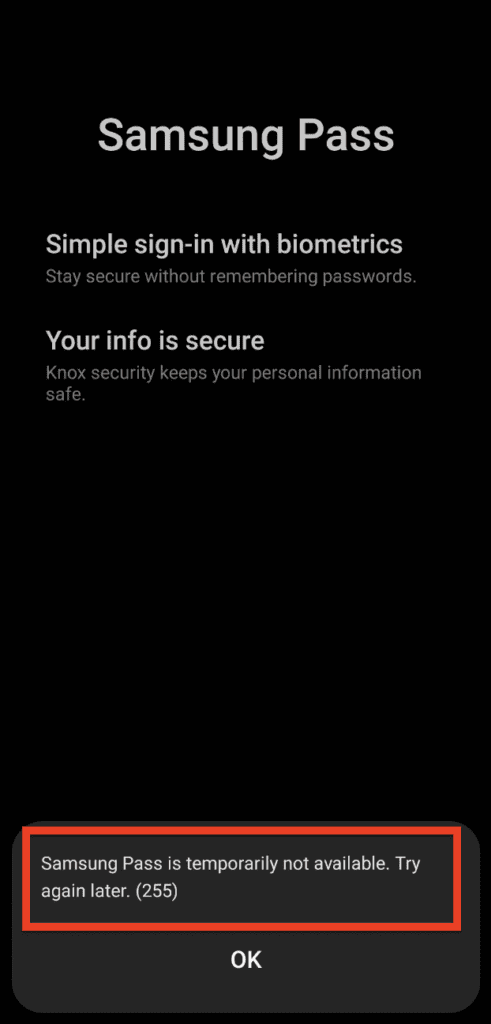
Solution 1: Turn Off Wi-Fi And Use Mobile Network
One of the solutions to fix Samsung Pass Error 255 is to turn off Wi-Fi and use your phone’s mobile network instead.
Here are the steps:
- Go to your phone’s settings and turn off Wi-Fi.
- Use your phone’s mobile network to set up Samsung Pass.
- Once you’ve set up Samsung Pass, turn on Wi-Fi again. Samsung Pass should work fine from then on.
Solution 2: Clear The Cache Of Samsung Pass
Another solution to fix Samsung Pass Error 255 is to clear the cache of Samsung Pass.
Here are the steps:
- Go to your phone’s settings and select “Apps.”
- Find and select “Samsung Pass.”
- Select “Storage” and then “Clear cache.”
- Soft reboot your phone by turning it off and then back on.
Solution 3: Use Safe Mode
Using Safe Mode can help you identify if a downloaded app or theme is causing a conflict that’s preventing Samsung Pass from working.
Here are the steps:
- Turn off your phone.
- Turn on your phone and press and hold the “Volume Down” button until you see “Safe Mode” on the screen.
- Once you’re in Safe Mode, try using Samsung Pass.
- If Samsung Pass works fine in Safe Mode, it’s likely that a downloaded app or theme is causing a conflict. Uninstall the downloaded app or theme and try using Samsung Pass again.
Solution 4: Clear Cache Files From The Phone’s System Partition Section
Clearing cache files from the phone’s system partition section can help with lag or stutters and can clear the phone of old/unused or broken cache files.
Here are the steps:
- Turn off your Samsung device.
- Press and hold the Volume Up, Home, and Power buttons simultaneously until you feel the device vibrate.
- Release the Power button when you feel the vibration and a menu appears.
- Use the volume buttons to navigate to the “Wipe cache partition” option and select it by pressing the Power button.
- Use the volume buttons to select “Yes” and press the Power button to confirm.
- Wait for the process to complete, then use the Power button to select “Reboot system now”.
After the device reboots, the cache partition will be cleared, which may help resolve any issues with the Samsung Pass app.
Solution 5: Use Samsung Wallet Instead Of Samsung Pass App
Samsung Pass and Samsung Pay have been combined and replaced with Samsung Wallet.
If you’re having trouble using Samsung Pass, you can try using Samsung Wallet instead.
Similar Posts: